Häufig gestellte Fragen
Google Calendar
If you've created a Google Calendar event which you want to share with your email subscribers, you will need to create an event link to include in your email. Here's how:- Set up your event in your Google Calendar.
- Click on "Options" > "Publish Event"
- Copy the event link to include in your email template. Important: Make sure your calendar is set to public to ensure all recipients will be able to view the event.

 Now you can insert the link into your Mail Designer 365 template; either as a text link, or attached to a call to action button:
Now you can insert the link into your Mail Designer 365 template; either as a text link, or attached to a call to action button:

Apple and Outlook Calendar
For Apple and Outlook calendars, you will need to create an .ics file for the calendar event. Simply set up your event in the calendar, then drag it on to your desktop to create the file: Now, upload the file to an online file hosting service (in this example, we will use Google Drive.) Right click the file to create a shareable link which you can insert into your email design:
Now, upload the file to an online file hosting service (in this example, we will use Google Drive.) Right click the file to create a shareable link which you can insert into your email design:
 Remember to set the file to public if you are sharing it:
Remember to set the file to public if you are sharing it:
 You can now send a link to the calendar event to your subscribers, who can simply download the .ics file to add to their own calendar.
Tip: This tool is another great way of creating custom add to calendar links. Fill out your event's details and select the calendar service you wish to generate a link for (i.e. Google, Office 365, Outlook or Yahoo.) You can then copy the result to use in your Mail Designer 365 design.
You can now send a link to the calendar event to your subscribers, who can simply download the .ics file to add to their own calendar.
Tip: This tool is another great way of creating custom add to calendar links. Fill out your event's details and select the calendar service you wish to generate a link for (i.e. Google, Office 365, Outlook or Yahoo.) You can then copy the result to use in your Mail Designer 365 design.
 Görüntü alanının boyutunu ve şeklin boyutunu ihtiyaçlarınıza göre ayarlayın. Şeklin rengini de değiştirebilirsiniz. Sağ tarafta, köşe yarıçapı kaydırıcısını hareket ettirerek köşeleri ayarlayabilirsiniz.
Görüntü alanının boyutunu ve şeklin boyutunu ihtiyaçlarınıza göre ayarlayın. Şeklin rengini de değiştirebilirsiniz. Sağ tarafta, köşe yarıçapı kaydırıcısını hareket ettirerek köşeleri ayarlayabilirsiniz.
 Ardından, bir metin nesnesini görüntü alanına sürükleyerek bir metin kutusu efekti oluşturun. Metin nesnelerini "İçerik" sekmesindeki "T" simgesinin altında bulabilirsiniz. Metin kutusunu serbestçe konumlandırın ve ihtiyaçlarınıza göre yazı tipi stilini, yazı tipi kalınlığını, yazı tipi boyutunu, yazı tipi rengini vb. değiştirin.
Ardından, bir metin nesnesini görüntü alanına sürükleyerek bir metin kutusu efekti oluşturun. Metin nesnelerini "İçerik" sekmesindeki "T" simgesinin altında bulabilirsiniz. Metin kutusunu serbestçe konumlandırın ve ihtiyaçlarınıza göre yazı tipi stilini, yazı tipi kalınlığını, yazı tipi boyutunu, yazı tipi rengini vb. değiştirin.
 Metin kutusunun yuvarlatılmış köşeleri efektini nasıl oluşturacağınız hakkında daha fazla bilgi için lütfen aşağıdaki sayfayı ziyaret edin:
Metin kutusunun yuvarlatılmış köşeleri efektini nasıl oluşturacağınız hakkında daha fazla bilgi için lütfen aşağıdaki sayfayı ziyaret edin:
İlk e-posta kampanyasını göndermek için, Mail Designer 365 Delivery Hub'ın sizin adınıza e-posta gönderebilmesi için e-posta adresinizi ve alan adınızı yapılandırmanız gerekir.
Yapılandırma işlemi birkaç teknik adımdan oluşur. Bu adımlar, büyük e-posta sağlayıcılarının DKIM, SPF ve DMARC'nin doğru yapılandırıldığını doğrulaması için gereklidir. Bu, spam'i önlemeye yardımcı olur.
Yapılandırma işlemini olabildiğince basit hale getirmeye çalışıyoruz. Tüm yöntemleri alan adınıza eklemenizi ve e-postalarınızın tüm alıcılara ulaşmasını sağlamanızı öneririz. Yardıma ihtiyacınız olursa, sistem yöneticinizle veya destek ekibimizle iletişime geçin.
Hazır mısınız? Başlayalım!
1. Adım: E-posta adresinizi ve alan adınızı ekleyin
Öncelikle e-posta adresinizi ve alan adınızı yapılandırdığınızdan emin olun. Henüz yapmadıysanız, lütfen bir ekip nasıl kurulur 'a bakın.
- Ayarlar > Gönderen adresi 'ne gidin.
- Yeni bir gönderen ekleyin ve e-posta adresinizi ve alan adınızı girin.
- E-posta adresinizi doğrulamak için bir e-posta alacaksınız. E-postayı doğrulamak için bağlantıya tıklayın.



2. Adım: Spam'i önlemek için DKIM'i yapılandırın
Sonraki adım, alan adınız için bir DKIM (DomainKeys Identified Mail) kaydı oluşturmaktır. Spam'i önlemek için DKIM'i nasıl yapılandıracağınızı öğrenin.
- Proje ayarlarında, alan adınız
Testlerimizde bu, bazen belirli e-posta görsellerinin doğru şekilde yüklenmemesine neden oldu (Mail uygulamasının üst kısmında bir ipucu görmelisiniz):
 E-postanızdaki görselleri yükleyemiyorsanız, bu özelliği devre dışı bırakmayı ve e-postanızı yeniden göndermeyi deneyin.
E-postanızdaki görselleri yükleyemiyorsanız, bu özelliği devre dışı bırakmayı ve e-postanızı yeniden göndermeyi deneyin.Mail Gizlilik Korumasını devre dışı bırakmak için iPhone'unuzda Ayarlar uygulamasını açın ve şunları seçin:Mail > Gizlilik > Mail Etkinliğini Koru

 Ancak, bir görüntüde birden çok bağlantı efekti oluşturmak istiyorsanız, video eğitimimize göz atın:
Ancak, bir görüntüde birden çok bağlantı efekti oluşturmak istiyorsanız, video eğitimimize göz atın:
Video eğitimimizi burada izleyin:
Bir görüntüde birden çok bağlantı efekti oluşturmak için adım adım kılavuz için aşağıdaki sayfaya bakın:
Mail Designer 365'te e-posta hesabınızı ayarlamaya çalışıyorsanız ve şifreniz reddediliyorsa, bir uygulama özel şifresi ayarlamanız gerekebilir.
Neden bir uygulama özel şifresi gerekiyor? Birçok e-posta sağlayıcısı, hesabınızın güvenliğini artırmak için üçüncü taraf uygulamalarında kullanılacak ayrı bir şifre gerektirir. Bu, e-postanıza giriş yapmak için iki faktörlü kimlik doğrulama kullanmasanız bile geçerlidir.
Bu, Mail Designer 365'ten doğrudan e-posta göndermek için ayrı bir şifre oluşturmanız ve kullanmanız gerektiği anlamına gelir.
Lütfen e-posta sağlayıcınızın güvenlik ayarlarını veya hesabını kontrol edin veya üçüncü taraf bir e-posta uygulaması nasıl ayarlayacağınızı öğrenmek için e-posta sağlayıcınızın yardım sayfalarını ziyaret edin.
Seçilen e-posta sağlayıcılarına bağlantılar
- Mail Designer 365 uygulamasından çıkın.
- “Anahtar Zinciri Erişimi” uygulamasını açın.
- Pencerenin sağ üst köşesindeki arama alanında “Mail Designer” araması yapın.
- Burada “Mail Designer Hesabı” girdisini bulmanız gerekir. Ayrıntıları görmek için bu girdiye çift tıklayın.
- “Erişim Denetimi” sekmesine gidin ve Mail Designer 365'in “Bu uygulamalara her zaman erişime izin ver” listesinde olup olmadığını kontrol edin.
- Mail Designer 365'i listede görmüyorsanız, listenin altındaki “+” düğmesine basın, Mail Designer 365'i bulun ve ekleyin.
- Uygulamayı yeniden başlatın ve istendiğinde giriş yapın.
Quick summary of what to avoid when using Unsplash photos:
- ✘ people's faces are recognizable (unless you can get model release of those people)
✘ photos that show logos, trademarks, brands
✘ images that put people in a bad light
✘ photos of private property (e.g. private homes and buildings)
Is the Unsplash license the same as the CC0 license?
When it comes to using images that you did not take, create, or do not own, you should stay mindful of the laws and licensing types that guide images. Many image libraries are published under "CC0,” which means “no rights reserved.- AOL hesabınıza giriş yapın ve hesap ayarlarınıza gidin
- “Hesap Güvenliği” sekmesine gidin ve “Uygulama Şifrelerini Yönet”i seçin.
- Açılır menüden “Diğer”i seçin ve uygulamaya bir ad verin (örneğin, Mail Designer 365)
- Yeni bir şifre oluşturmak için “Oluştur”a tıklayın. Ekranda görünecektir
 Az önce oluşturduğunuz bu şifre, AOL hesabınızı Mail Designer 365'te ayarlamak için kullanmanız gereken şifredir.
Az önce oluşturduğunuz bu şifre, AOL hesabınızı Mail Designer 365'te ayarlamak için kullanmanız gereken şifredir.
- Genel olarak, kullanılan düzen bloklarının sayısını azaltmaya çalışın. Her düzen bloğu, bülteninizin toplam boyutuna katkıda bulunan bir HTML yapısına sahiptir ve blok sayısını azaltarak bu yapılar için gereken alanı azaltabilirsiniz.
- Blokları tekrarlamaktan kaçının ve blokları "birleştirmek" için çözümler bulun. Örneğin, ardışık iki veya daha fazla boşluk bloğu eklemeyin. Bunun yerine, yalnızca bir boşluk bloğu kullanın ve yüksekliğini buna göre ayarlayın.
- Bazen boşluk blokları kullanmaktan kaçınabilirsiniz. Örneğin, yakındaki bir resim bloğuna boşluk ekleyebilir, "Stiller"deki "önce/sonra boşluğu" işlevini kullanabilir veya sadece boş satırlar ekleyebilirsiniz.
- Ardışık birden fazla metin bloğu kullanmak yerine, yalnızca bir tane kullanın ve paragrafları "Stiller" işlevini kullanarak biçimlendirin.
- Blokları ayırmaktan kaçının (yani, yalnızca mobil veya masaüstü sürümünü etkileyen değişiklikler yapmayın). Ayrılmış bir blok, belgede iki blokla sonuçlanacaktır: biri masaüstü için, diğeri mobil için ve aynı bloğun hem mobil hem de masaüstü için kullanılabilmesi durumundan daha fazla yer kaplayacaktır.
Özel karakterler eklemek için:
‣ Henüz açmadıysanız e-posta şablonunuzu açın. ‣ “Düzenle” > “Emoji ve semboller” öğesini seçin.Emoji, oklar, madde işaretleri, yıldızlar, para birimi sembolleri, Latin alfabesi, ticari markalar, diğer harf benzeri semboller, matematiksel semboller, parantezler, piktogramlar ve noktalama işaretleri gibi çeşitli kategorilerden farklı seçeneklere sahipsiniz. Mail Designer 365'te emoji ve özel karakterler ekleme hakkında daha fazla bilgi için aşağıdaki sayfayı ziyaret edin:
Tüm cihazlarda görsellerinizin doğru şekilde görüntülenmesini sağlamak için her zaman yüksek çözünürlüklü görseller kullanmaya çalışın. Daha düşük çözünürlüklü görselleri yeniden boyutlandırarak keskin kalmalarını sağlayabilirsiniz.

E-posta güvenli yazı tipleri, tüm cihazlara yüklenmiş temel yazı tipleridir. macOS'de mevcut ancak iOS'de mevcut olmayan bir yazı tipi seçerseniz, ilgili cihazlarda bir fark görülecektir. Her iki cihazda da yazı tipi yüklüyse, e-posta şablonu her iki platformda da aynı görünecektir. Alıcının e-posta istemcisinin isteğe bağlı olarak indirebileceği Web Font'larını kullanabilirsiniz. Outlook hariç çoğu e-posta istemcisi Web Font'larını destekler.
 Ardından
Ardından
E-posta, modern iletişimin temelidir, ancak popülaritesi, dolandırıcılık yapmak, kimlik avı yapmak veya işlemleri aksatmak isteyen siber suçluların ana hedefi haline gelmesine neden olur. Koruma sağlamak ve e-posta iletişiminin bütünlüğünü sağlamak için DMARC (Alan Tabanlı Mesaj Kimlik Doğrulaması, Raporlama ve Uyumluluk) adlı güçlü bir araç vardır.
E-posta Zorlukları
DMARC'yi daha ayrıntılı incelemeden önce, e-posta iletişimiyle ilgili zorlukları anlamak önemlidir. E-posta mesajları, alıcıya ulaşmadan önce birden fazla sunucu ve ağdan geçer ve bu da kötü niyetli kişilerin göndereni değiştirmesine veya taklit etmesine olanak tanır.
DMARC: E-posta Güvenliğinin Koruyucusu
DMARC (Alan Tabanlı Mesaj Kimlik Doğrulaması, Raporlama ve Uyumluluk), e-posta taklitçiliği, kimlik avı saldırıları ve diğer e-posta ile ilgili dolandırıcılıklarla mücadele etmek üzere tasarlanmış kapsamlı bir e-posta kimlik doğrulama protokolüdür.
DMARC Nasıl Çalışır
DMARC, SPF ve DKIM protokollerine dayanır, ancak e-posta kimlik doğrulamasını bir adım daha ileri taşır:
- Politika: Alan sahibi (gönderen), alanından gelen e-posta mesajlarının SPF veya DKIM kontrollerini geçememesi durumunda nasıl işleneceğini belirten bir DNS kaydı yayınlar. Bu DNS kaydı, DMARC politika ayarlarını içerir.
- E-posta Alımı: Alıcının e-posta sunucusu bir e-posta aldığında, SPF ve DKIM kontrollerini gerçekleştirir. Bu kontroller başarısız olursa, sunucu gönderenin DNS kaydına başvurur.
- DMARC Kimlik Doğrulaması: DMARC, SPF veya DKIM kontrollerini geçmeyen e-posta mesajlarını nasıl işleyeceğine dair alıcının e-posta sunucusuna talimat verir. Gönderen, bu hataları izlemeyi, şüpheli e-posta mesajlarını yalıtmayı veya bunları tamamen reddetmeyi seçebilir.
- Raporlar: DMARC, e-posta kimlik doğrulama etkinlikleri hakkında değerli bilgiler sağlayan raporlar sağlar. Bu raporlar, alan sahiplerinin güvenliği izlemesine ve iyileştirmesine yardımcı olur.
DMARC'nin Önemi
- Taklitçiliğin Önlenmesi: DMARC, e-posta taklitçiliğine karşı güçlü bir savunmadır. Alanınızdan gelen e-posta mesajlarının geçerli olmasını sağlayarak siber suçluların sizin yerinize geçmesini zorlaştırır.
- E-posta Güvenilirliğinin Artırılması: DMARC'nin uygulanması e-posta güvenilirliğini artırır. Sağlayıcılar, e-postanızın güvenli olduğunu tanıyacak ve alıcının gelen kutusuna teslim etme olasılığı daha yüksek olacaktır.
- Kimlik Avı Riskini Azaltma: DMARC, kimlik avı saldırılarını önlemenin etkili bir yoludur. Bu saldırıların başarı oranını azaltarak bireyleri ve kuruluşları potansiyel zararlardan korur.
- İtibar Yönetimi: DMARC, alanınızın itibarını korumanıza yardımcı olur. Meşru e-posta mesajlarının dolandırıcılıkla kirlenmesini önleyerek markanıza veya kuruluşunuza olan güveni korur.
Sonuç
Her yerde bulunan ve karmaşık e-posta tehditlerinin çağında, DMARC e-posta kimlik doğrulamasının son savunma hattıdır. Arka planda sessizce çalışmasına rağmen, siber tehditlerle mücadelede güçlü bir araçtır. Dolandırıcılıktan ve aldatmacadan korunmak için DMARC'yi uygulamanızı öneririz.
Bu, e-posta hesabınızı doğrulamada bir hataya işaret ediyor. Lütfen aşağıdakileri kontrol edin:
- Kullanıcı adı yanlış veya eksik. Örneğin, iCloud hesapları bazen “kullanıcı adı” ile çalışır, ancak çoğu zaman oturum açmak için tam e-posta adresine ihtiyaç vardır.
- Şifre yanlış.
- TLS deniyorsanız, bunun yerine STARTTLS deneyin.
- Sunucunuz özel bir port kullanıyor olabilir, ancak bu olası değildir.
Mail programı kullanıyorsanız (örneğin Apple Mail), lütfen orada giden posta ayarlarını karşılaştırın ve Mail Designer'da aynı ayarları kullanın.

Bazı durumlarda Mail Designer, hesap giriş kimlik bilgilerinizi Anahtarlık'ta saklayamayabilir.
Bu sorunu düzeltmek için şunları deneyin:
- Bu sorunu düzeltmenin en kolay yolu Mac'inizi yeniden başlatmaktır.
Sorun devam ederse şunları deneyin:
- Mail Designer'ı kapatın
- Uygulamalar > Yardımcı Programlar'dan Anahtarlık Erişimi'ni açın
- Giriş Anahtarlığınızı seçin
- Dosya > Giriş Anahtarlığını Kilitle'yi seçin
- Ardından Dosya > Giriş Anahtarlığının Kilidini Aç'ı seçin
Şimdi Mail Designer'ı yeniden açın ve tekrar oturum açmayı deneyin.
 Karanlık modda, e-posta uygulamaları bunu okunabilir bir gri tonu olarak görüntüler.
Karanlık modda, e-posta uygulamaları bunu okunabilir bir gri tonu olarak görüntüler.
 Daha fazla bilgi için:
https://litmus.com/blog/the-ultimate-guide-to-dark-mode-for-email-marketers
Daha fazla bilgi için:
https://litmus.com/blog/the-ultimate-guide-to-dark-mode-for-email-marketers
Alternatif Metin ve Apple WebKit
WebKit (Safari, Apple Mail), alternatif metni yalnızca ilgili görüntü alanına tek bir satırda sığdığında gösterir. Metin çok uzunsa görüntülenmez.
Metin çok uzunsa görüntülenmez.

Dikkat Edilmesi Gereken Diğer Sorunlar
Mail Designer 365'te bir tasarım üzerinde çalışırken, masaüstü sürümündeki ve mobil sürümündeki görüntü alanları birbirine bağlıysa, masaüstü sürümünüzdeki alternatif metin, e-postanızın mobil sürümünde de kullanılacaktır. Akıllı telefon görünümünde, görüntü blokları genellikle masaüstü görünümünden çok daha dardır, bu da görüntülenen alternatif metnin uzunluğunu etkiler: masaüstü sürümünde görüntülenebilir, ancak mobil sürümdeki görüntü alanına çok uzun olduğundan akıllı telefonda görüntülenmez. Bu, bağlantılı düzen blokları için alternatif metnin daha kısa olması gerektiği anlamına gelir.Bu Sorunu Nasıl Çözebilirim
Bu sorun çok karmaşıktır ve metin uzunluğu için tek bir çözüm yoktur. Bunun nedenlerinden biri, görüntü bloklarının genişliğinin tasarıma ve düzenlemeye bağlı olarak değişebilmesidir. Ayrıca, her harfin farklı bir kalınlığı (genişliği) vardır, bu nedenle görüntülenen metnin uzunluğu hakkında özel bilgi sağlayamayız. İdeal olarak, Apple bu sorunu çözmek için gerekli değişiklikleri yapmalıdır. O zamana kadar, alternatif metni kısaltmak ve bir test e-postası göndererek test etmek en iyi çözümdür. E-postanızdaki alternatif metnin uygun olduğundan emin olmak için aşağıdaki adımları izleyin:- Mail > Tercihler > Görünüm'e gidin ve
Sending test emails
Mail Designer 365's Testmail service is designed for sending internal test emails to yourself or to your team – i.e. to preview how your finished email design will look in the inbox. Test emails will be sent from the Mail Designer 365 Testmail service via our secure servers.How it works
To get started, click the Test icon in the Mail Designer 365 toolbar. Now choose from the following test mail options:
Now choose from the following test mail options:

The latest version of your email design will be uploaded via TeamCloud and sent to the selected recipient(s):

Sending individual emails
You also have the option to send your email design as a single email via Delivery Hub. This email will be sent from your own email address. This option is designed for external emails (i.e. sending emails to contacts who are not part of your Mail Designer 365 team) and replaces the legacy "Send via your email account" option.How it works
In this view you can add one or more recipients for your email (e.g. your client's email) and send them your design from your own email address.
On the left of the setup window, you can choose your from address:

Tip: If you have not done so already, follow this guide to set up your "from address" for sending. Finally, send your email by clicking the green "Send" button. It will go directly to your recipient via your email server:

Good to know: Following send, you can easily check if your recipient has received and opened your email by clicking the analytics icon:

 **Not:** Bu, çoğu genel e-posta hesabı (örneğin: Outlook, Hotmail, Gmail vb.) için e-posta istemcisinin harici oturum açma sayfasına yönlendirerek çalışacaktır.
Özel/dahili e-posta hesapları (yani, iş hesabı) için ağ yöneticisinin size girebileceği bilgileri sağlaması gerekebilir. “Özel sunucu ayarlarını gir” onay kutusunu işaretleyin.
Hesabınızı ayarlamak için “İleri”ye tıklayın. Şimdi Mail Designer 365'in e-posta hesabı ayarlarınızı otomatik olarak algıladığını göreceksiniz.
**Not:** Bu, çoğu genel e-posta hesabı (örneğin: Outlook, Hotmail, Gmail vb.) için e-posta istemcisinin harici oturum açma sayfasına yönlendirerek çalışacaktır.
Özel/dahili e-posta hesapları (yani, iş hesabı) için ağ yöneticisinin size girebileceği bilgileri sağlaması gerekebilir. “Özel sunucu ayarlarını gir” onay kutusunu işaretleyin.
Hesabınızı ayarlamak için “İleri”ye tıklayın. Şimdi Mail Designer 365'in e-posta hesabı ayarlarınızı otomatik olarak algıladığını göreceksiniz.
 Artık uygulamadan doğrudan e-posta tasarımlarını göndermek için kişisel e-posta adresinizi serbestçe kullanabilirsiniz.
Artık uygulamadan doğrudan e-posta tasarımlarını göndermek için kişisel e-posta adresinizi serbestçe kullanabilirsiniz.
E-posta, günlük iletişimimizin vazgeçilmez bir parçası haline geldi. Ancak bu kolaylığın yanı sıra, sahtekarlık ve kimlik avı saldırıları tehdidi de sürekli olarak devam etmektedir. Bu tehditlerle mücadele etmek ve e-postaların doğruluğunu sağlamak için Sender Policy Framework (SPF) adı verilen basit ama önemli bir araç bulunmaktadır.
E-posta İletişimindeki Zafiyetler
SPF'yi anlamak için öncelikle e-posta iletişiminin nasıl çalıştığına kısaca bakalım. Bir e-posta gönderdiğinizde, amaçlanan alıcıya ulaşmadan önce çeşitli sunuculardan ve ağlardan geçer. Bu süreçte kötü niyetli kişiler e-postayı ele geçirebilir, değiştirebilir veya sahte bir e-posta oluşturabilir.
SPF: E-posta Doğruluğunu Koruma
SPF, bir güvenlik protokolüdür ve dolandırıcıların kimliklerini taklit etmesini önler. SPF, alınan e-postaların gönderen alanıyla ilişkili yetkili sunuculardan gönderilip gönderilmediğini kontrol ederek alınan e-postaların doğruluğunu doğrular.
SPF Nasıl Çalışır?
SPF'nin çalışma prensibi nispeten basittir:
- Gönderen Beyanı: Alan adı sahibi (siz veya kuruluşunuz), adınıza e-posta gönderme yetkisine sahip sunucuları belirten bir DNS kaydı yayınlar. Bu kayda SPF kaydı denir.
- E-posta Alımı: Bir e-posta sunucusu bir e-posta aldığında, gönderen alanının SPF kaydını kontrol ederek e-postayı gönderen sunucunun yetkili olup olmadığını doğrular.
- Doğrulama: Gönderen sunucusunun IP adresi, SPF kaydında listelenen yetkili IP adreslerinden biriyle eşleşirse, e-posta geçerli olarak kabul edilir ve teslim edilir. Aksi takdirde, şüpheli olarak işaretlenebilir veya reddedilebilir.
SPF'nin Önemi
- Kimlik Hırsızlığını Önleme: SPF, kimlik hırsızlığını önlemede önemli bir rol oynar. Alan adınızdan geldiği iddia edilen e-postaların yetkili sunuculardan gerçekten gönderildiğini doğrulayarak dolandırıcıların kimlik taklit etmesini zorlaştırır.
- E-posta Teslimat Oranını Artırma: SPF'yi uyguladıktan sonra, e-posta hizmet sağlayıcılarının e-postanıza güvenme olasılığı daha yüksek olur ve bu da e-posta teslimat oranını artırır. Geçerli e-postaların spam klasörüne gitme olasılığı daha düşüktür.
- Kimlik Avı Saldırılarını Azaltma: Dolandırıcıların güvenilir gönderenler gibi davranmasını zorlaştırarak SPF, kimlik avı saldırılarını azaltır ve bireyleri ve kuruluşları potansiyel zararlardan korur.
- Marka ve İtibar: SPF, e-posta alan adınızın marka ve itibarını korumanıza yardımcı olur. Alıcılara e-postaların gerçek olduğunu garanti eder ve markanıza veya kuruluşunuza olan güveni güçlendirir.
Sonuç
E-posta, günlük iletişimimizin vazgeçilmez bir parçası haline geldi ve e-posta ile ilgili tehditler arttıkça SPF, sahtekarlık ve kimlik avına karşı güvenilir bir koruma sağlar. SPF arka planda sessizce çalışsa da, siber tehditlerle mücadelede etkili bir araçtır. Bireylerin, şirketlerin ve e-posta hizmet sağlayıcılarının, e-posta iletişiminin güvenliğini artırmak için SPF'yi uygulaması önerilir. Bu nedenle, bir dahaki sefere bir e-posta gönderdiğinizde veya aldığınızda, SPF'nin potansiyel e-posta dolandırıcılığından sizi korumak için çok çalıştığını unutmayın.
‣ Korumak istediğiniz biçimlendirmeye sahip metni kopyalayın ‣ Menü çubuğundan “Düzenle” > “Stili Eşleştir ve Yapıştır” öğesini seçinBu, kopyaladığınız orijinal metnin stilini koruyacaktır. Stili koruyarak metin kopyalama ve yapıştırma hakkında daha fazla bilgi için aşağıdaki sayfaya bakın.
invalid_grant: Bad Request (-10)lütfen aşağıdaki adımları izleyin:
- Mail Designer 365 > Tercihler > Posta Hesapları'na gidin.
- “-” simgesini kullanarak Gmail adresinizi listeden kaldırın.
- Ardından, Gmail hesabınızı yeniden eklemek için “+” simgesine tıklayın. Tekrar Gmail kimlik bilgilerinizle oturum açmanız istenecektir.
- Klasöre gidin:
Kullanıcı adınız/Library/Group Containers - Bu klasörde
.Mail Designerile biten bir klasör göreceksiniz - Bu klasördeki
Documents/MD365klasörüne gidin MD365klasörünü yeni Mac'inize geri yükleyin
- E-posta tasarım taslaklarını görüntüleyin, yorum yapın ve onaylayın
- Test e-postaları alın
- E-posta kişilerinizi ve hedef kitlelerinizi yönetin
- E-posta kampanyaları planlayın ve gönderin
- Kampanya sonrası analizlere erişin
 Bu, nesneyi serbestçe döndürmenizi sağlar. Şekilleri, grafik öğeleri ve görüntü maskelerini döndürebilirsiniz. Döndürme sırasında görünen etiket ile nesneyi ne kadar döndürdüğünüzü görebilirsiniz:
Bu, nesneyi serbestçe döndürmenizi sağlar. Şekilleri, grafik öğeleri ve görüntü maskelerini döndürebilirsiniz. Döndürme sırasında görünen etiket ile nesneyi ne kadar döndürdüğünüzü görebilirsiniz:
 Hem metni hem de nesneyi döndürmek için Command ⌘ tuşunu basılı tutun ve şekle ve metne tıklayın. Bu iki öğenin artık seçildiğini göreceksiniz. Sağ taraftaki “Gruplandır”a tıklayın.
Hem metni hem de nesneyi döndürmek için Command ⌘ tuşunu basılı tutun ve şekle ve metne tıklayın. Bu iki öğenin artık seçildiğini göreceksiniz. Sağ taraftaki “Gruplandır”a tıklayın.
 Bu iki öğeyi gruplandırdıktan sonra, command tuşunu basılı tutun ve boyutlandırma denetimlerine tıklayın. İmlecin tekrar bir döndürme simgesine dönüştüğünü göreceksiniz. Ardından, seçilen öğeleri istediğiniz gibi serbestçe döndürebilirsiniz.
Nesneleri nasıl döndüreceğiniz hakkında daha fazla bilgi için lütfen aşağıdaki sayfaya bakın:
Bu iki öğeyi gruplandırdıktan sonra, command tuşunu basılı tutun ve boyutlandırma denetimlerine tıklayın. İmlecin tekrar bir döndürme simgesine dönüştüğünü göreceksiniz. Ardından, seçilen öğeleri istediğiniz gibi serbestçe döndürebilirsiniz.
Nesneleri nasıl döndüreceğiniz hakkında daha fazla bilgi için lütfen aşağıdaki sayfaya bakın:
The Anatomy of an Email
Before diving into DKIM, let's briefly understand how emails work. When you send an email, it's like sending a digital letter. It travels through various servers and networks before reaching its intended recipient. Each server it passes through can potentially be a point of vulnerability where malicious actors might tamper with the email's content or disguise themselves as legitimate senders.
Enter DKIM: The Email's Digital Signature
DKIM, which stands for DomainKeys Identified Mail, is a security protocol designed to verify the authenticity and integrity of an email message. It does this by adding a digital signature to the email before it leaves the sender's server. This signature is like a seal of approval, assuring the recipient that the email has not been tampered with and genuinely comes from the claimed sender.
How DKIM Works
DKIM relies on a pair of cryptographic keys: a private key kept by the sender and a public key published in the sender's DNS (Domain Name System) records. Here's how it works:
- Email Signing: When an email is sent, the sending server uses the sender's private key to generate a unique digital signature based on the email's content. This signature is added to the email's header.
- Recipient Verification: Upon receiving the email, the recipient's email server retrieves the public key associated with the sender's domain from the DNS records.
- Signature Verification: The recipient's server uses this public key to verify the email's digital signature. If the signature matches the email's content and has not been altered in transit, the email is considered authentic.
- Filtering and Delivery: If the email passes DKIM verification, it's more likely to be delivered to the recipient's inbox. If not, it may be flagged as suspicious or sent to the spam folder.
The Importance of DKIM
- Protection Against Spoofing: One of the most significant benefits of DKIM is its ability to prevent email spoofing. Without DKIM, cybercriminals can easily forge email headers and pretend to be someone they're not. DKIM ensures that the email you receive from a trusted sender is indeed from that sender.
- Email Integrity: DKIM safeguards the integrity of your emails. It guarantees that your message hasn't been altered during transit, ensuring that the recipient receives the content exactly as you intended.
- Enhanced Deliverability: When your emails are DKIM-signed, email providers are more likely to trust them. This means your legitimate emails have a better chance of landing in your recipients' inboxes rather than getting lost in spam folders.
- Reduced Phishing: By reducing the effectiveness of phishing attacks, DKIM helps protect individuals and organizations from falling victim to scams that could result in data breaches or financial losses.
Conclusion
In an era where email fraud and phishing attacks are prevalent, DKIM serves as a crucial line of defense. It's like a digital fingerprint that assures the authenticity and integrity of your emails. While it may operate behind the scenes and go unnoticed by most email users, DKIM is a vital tool in the ongoing battle against cyber threats. Its use should be encouraged and embraced by individuals, businesses, and email service providers to create a safer digital communication environment for everyone. So, the next time you receive an email, remember that DKIM might be silently working to protect you from potential harm in the vast digital landscape.‣ "Dosya" > "Tasarım Seçenekleri"ne gidin.Metin hecelemesini açma ve kapatma hakkında daha fazla bilgi için lütfen aşağıdaki sayfayı ziyaret edin:‣ "Zorla Heceleme" kutusunun işaretini kaldırın.
‣ "Tamam"a tıklayın.

- Mail Designer 365'i açın > Tercihler
- E-posta Hesapları'nı seçin…
- Yeni bir hesap eklemek için + 'ya tıklayın
- E-posta hesabınızın ayrıntılarını girin
- Bir metin düzeni bloğunda, okuyucularınızın görmesini istediğiniz metni yazın (örneğin, "Profilimi düzenle").
- Seçili metni vurgulayın ve kenar çubuğundan "Bağlantı ekle"yi "Stil" sekmesinden seçin.
- Bağlantı türü olarak "Özel"i seçin.
- Yer tutucunuzu sağlanan alana girin (örneğin, *|UPDATE_PROFILE|*).
 Yer tutucularınızı etiketlemekten emin değilseniz, destekledikleri herhangi bir birleştirme etiketi için doğru etiketi bulmak için Mailchimp hile sayfasını kullanın.
Diğer yer tutucular ve özel birleştirme etiketleri için burada açıklanan şekilde en önemli yer tutuculara doğrudan erişebilirsiniz.
Yer tutucularınızı etiketlemekten emin değilseniz, destekledikleri herhangi bir birleştirme etiketi için doğru etiketi bulmak için Mailchimp hile sayfasını kullanın.
Diğer yer tutucular ve özel birleştirme etiketleri için burada açıklanan şekilde en önemli yer tutuculara doğrudan erişebilirsiniz.
Mail Designer 365, SMTP protokolünü kullanarak uygulamadan doğrudan e-posta göndermenizi sağlar.
E-posta hesabınızı eklemek için Mail Designer tercihlerinde “E-posta Hesapları” sekmesini açın, “+”ya tıklayın ve yapılandırmak istediğiniz hesabın bilgilerini girin. Gerekli tüm bilgileri girdikten sonra değişiklikleri kaydedin ve gönderim penceresinde bu hesabı seçin.
bu adım adım kılavuzu izleyerek daha fazla bilgi edinin.


 Mail Designer 365, mobil cihazlar için önizleme sağlar. Bu, bültenin mobil cihazlarda nasıl görüneceğine dair kaba bir fikir vermek içindir. Gerçek oluşturma, e-posta istemcisine bağlı olarak değişebilir.
Mail Designer 365, mobil cihazlar için önizleme sağlar. Bu, bültenin mobil cihazlarda nasıl görüneceğine dair kaba bir fikir vermek içindir. Gerçek oluşturma, e-posta istemcisine bağlı olarak değişebilir.
 Tasarımınızı farklı e-posta istemcilerinde önizlemek için daha fazla bilgi edinmek için lütfen bu sayfayı ziyaret edin:
Tasarımınızı farklı e-posta istemcilerinde önizlemek için daha fazla bilgi edinmek için lütfen bu sayfayı ziyaret edin:
Her Mail Designer planı belirli sayıda AI kredisi sunar. Bu krediler her ay otomatik olarak aboneliğinizin bir parçası olarak yenilenir. Beta aşamasında, test amaçlı olarak her plana belirli sayıda kredi atadık, ancak planlardaki kredi sayısı gelecekte değişebilir.
Mail Designer'da TextScout AI özelliklerini kullandığınızda, bu otomatik olarak mevcut kredilerinize yansıtılır.
Ne kadar kredi kullanılır?
Bir TextScout AI sorgusu tarafından kullanılan kredi sayısı, sorgunun kendisinin karmaşıklığına ve TextScout AI'nin döndürebileceği sonuç sayısına bağlıdır. AI modelleri beta aşamasında sürekli olarak iyileştirildiğinden, kullanılan kredi sayısı değişebilir.
Ekip
Birden fazla planı olan bir Mail Designer 365 ekibinin üyesiyseniz, krediler birleştirilir ve herkes birbirinin kredilerini kullanabilir.
Kredilerim bitti – şimdi ne yapmalıyım?
Mail Designer 365 Business Premium'a yükseltin ve hesabınıza daha fazla kredi ekleyin.
Zaten Business Premium planınız var mı? TextScout AI beta sürümündeki deneyiminiz hakkında destek ekibimizle iletişime geçmekten çekinmeyin.
Krediler ne zaman yenilenir?
AI kredileri her ayın ilk günü otomatik olarak sıfırlanır. Önceki aydan kullanılmayan krediler devredilmez.
Evet, Mail Designer 365 uygulamasında "Dosya > Yazdır…" seçeneğine giderek şablonunuzu yazdırabilirsiniz. PDF'ye aktarım, "Yazdır" penceresinin sol alt köşesinden veya "Dosya > PDF olarak Dışa Aktar…" seçeneğini seçerek yapılabilir.
 Mail Designer 365'te, çoklu resim alanı olan çeşitli düzen blokları seçeneğiniz vardır. Bir resim alanına yalnızca bir bağlantı ekleyebileceğinizi unutmayın. E-posta şablonlarınızı gönderirken, farklı öğeler içeren bir resim alanı tek bir resim olarak oluşturulacaktır, bu da tek bir resim alanına yalnızca bir bağlantı ekleyebileceğiniz ve bağlantının tüm resim alanına uygulanacağı anlamına gelir.
Düzen bloğu için istediğiniz düzeni ve düzen bloğu içindeki resim alanı sayısını seçebilirsiniz. İşte 4 resim alanı olan bir düzen bloğu:
Mail Designer 365'te, çoklu resim alanı olan çeşitli düzen blokları seçeneğiniz vardır. Bir resim alanına yalnızca bir bağlantı ekleyebileceğinizi unutmayın. E-posta şablonlarınızı gönderirken, farklı öğeler içeren bir resim alanı tek bir resim olarak oluşturulacaktır, bu da tek bir resim alanına yalnızca bir bağlantı ekleyebileceğiniz ve bağlantının tüm resim alanına uygulanacağı anlamına gelir.
Düzen bloğu için istediğiniz düzeni ve düzen bloğu içindeki resim alanı sayısını seçebilirsiniz. İşte 4 resim alanı olan bir düzen bloğu:
 Her resim alanına farklı grafik öğeleri ve bir bağlantı ekleyebilirsiniz. Bir düzen bloğu kullanarak, her resim alanına benzersiz bir bağlantıya sahip bir düğme ekleyebilirsiniz. Farklı resim alanları, tek bir düzen bloğu olsa bile ayrı ayrı görüntüler olarak oluşturulacaktır.
Her resim alanına farklı grafik öğeleri ve bir bağlantı ekleyebilirsiniz. Bir düzen bloğu kullanarak, her resim alanına benzersiz bir bağlantıya sahip bir düğme ekleyebilirsiniz. Farklı resim alanları, tek bir düzen bloğu olsa bile ayrı ayrı görüntüler olarak oluşturulacaktır.
 Mail Designer 365 e-posta tasarımına farklı düğmeler ve farklı bağlantılar eklemek hakkında daha fazla bilgi için lütfen aşağıdaki sayfayı ziyaret edin:
Mail Designer 365 e-posta tasarımına farklı düğmeler ve farklı bağlantılar eklemek hakkında daha fazla bilgi için lütfen aşağıdaki sayfayı ziyaret edin:
Öneriler:
‣ Bir çözüm, bazı e-postalara yerleştirilmiş olan yönlendirme işlevini kullanarak başka bir alıcıya göndermektir. Yönlendirme, bir e-postayı iletmekten farklıdır, çünkü yönlendirme işlevi genellikle e-posta uygulamasından orijinal e-posta tasarımını değiştirmemesini ister. ‣ E-posta şablonuna bir web sitesi bağlantısı da ekleyebilirsiniz. Bu sayede insanlar, e-posta iletildikten sonra bile e-postayı orijinal haliyle görebilir. Lütfen daha fazla bilgi için aşağıdaki sayfalara bakın: Yeni bir API anahtarı oluşturmak ve uygulamadan tasarımları her zamanki gibi dışa aktarmaya devam etmek için Campaign Monitor hesabınıza giriş yapın ve "Account settings" bölümüne gidin:
Yeni bir API anahtarı oluşturmak ve uygulamadan tasarımları her zamanki gibi dışa aktarmaya devam etmek için Campaign Monitor hesabınıza giriş yapın ve "Account settings" bölümüne gidin:
 Ardından, yeni bir API anahtarı oluşturabileceğiniz "API keys" bölümüne gidin:
Ardından, yeni bir API anahtarı oluşturabileceğiniz "API keys" bölümüne gidin:
 Bunu yaptıktan sonra, uygulamadaki yeni API anahtarınızı güncelleyin ve dışa aktarmayı yeniden deneyin.
Bunu yaptıktan sonra, uygulamadaki yeni API anahtarınızı güncelleyin ve dışa aktarmayı yeniden deneyin.

‣ Paylaşmak istediğiniz e-posta şablonunu açın. ‣ “Paylaş” > “Ödünç Ver” seçeneğini seçin.Unutmayın: Mail Designer 365'in demo sürümünü kullanırken bir belge ödünç veremezsiniz.‣ Alıcının e-posta adresini girin ve kısa bir mesaj yazın. ‣ “Gönder”e tıklayın.
 Mail Designer 365'te e-posta tasarımlarınızı nasıl ödünç vereceğiniz hakkında daha fazla bilgi için lütfen aşağıdaki sayfayı ziyaret edin:
Mail Designer 365'te e-posta tasarımlarınızı nasıl ödünç vereceğiniz hakkında daha fazla bilgi için lütfen aşağıdaki sayfayı ziyaret edin:

Please note: You'll need to have a fairly detailed understanding of HTML and CSS layouts to create your own layout blocks. Mail Designer 365 uses advanced techniques to create highly compatible email layouts, so you'll need to be careful not to break email compatibility when creating your own. We can't provide HTML support for your custom designs or any issues that are caused by custom layout blocks so proceed with caution. (Or as our support team likes to say: With great power comes great responsibility…)
How to create a custom layout block
- Right click an existing layout block and choose "Save to desktop"
- Find the "..eqrmlayoutblock" on your desktop and edit the Content.html file
- Customize the preview image to match your new layout block
- Drag the entire folder with your custom layout block into the Mail Designer 365 Contents panel


Mail Designer’da bir e-posta bağlantısı oluşturmak çok kolaydır. Başlamak için aşağıdaki talimatları izleyin:
- Bir metin düzeni bloğuna istediğiniz metni yazın, örneğin “Bana e-posta gönder”.
- Kenar çubuğundan “Bağlantı Ekle”yi seçin ve açılır menüden bağlantı türü olarak “Email mailto”yu seçin.
- E-posta adresinizi ekleyin.



Seçtiğiniz metin şimdi bir bağlantı olarak görünecektir ve bir müşteri bağlantıya tıkladığında size yeni bir e-posta açılacaktır.
“Web Yazı Tipleri” > “Daha Fazla Yazı Tipi İndir…” seçeneğini seçerek yazı tipi menüsünden seçin.
 Ardından, tüm mevcut yazı tiplerinin görüntüleneceği bir önizleme penceresi görünecektir. Şablonunuzda kullanmak için daha fazla web yazı tipi indirmek için “İndirmeyi Başlat”a tıklayın.
Ardından, tüm mevcut yazı tiplerinin görüntüleneceği bir önizleme penceresi görünecektir. Şablonunuzda kullanmak için daha fazla web yazı tipi indirmek için “İndirmeyi Başlat”a tıklayın.
 “İndirmeyi Başlat”a tıkladığınızda, indirme ilerlemesini görüntüleyen bir açılır pencere açılacaktır.
“İndirmeyi Başlat”a tıkladığınızda, indirme ilerlemesini görüntüleyen bir açılır pencere açılacaktır.

Web yazı tipleri hakkında bilmeniz gerekenler…
Ek yazı tipleri indirirken geniş bir yelpazede yazı tipi mevcuttur, ancak bazı kullanıcılar yazı tipi sayısının sınırlı olduğunu düşünmektedir. Bunun nedeni, yazı tiplerinin Google'ın açık kaynaklı tasarımcı web yazı tipi dizininden indirilmesidir. Kullanıcılarımızın yasal olarak güzel yazı tipleriyle tasarımlar oluşturmasına yardımcı olmak istiyoruz. İndirilebilen tüm yazı tipleri ücretsiz ve açık kaynaklıdır, yani yazı tipleri herkes tarafından kişisel ve ticari projelerde kullanılabilir. Lütfen daha fazla bilgi için aşağıdaki sayfayı ziyaret edin:‣ Menüde "Dosya" > "Tasarım seçenekleri" seçeneğini seçin. ‣ "Mobil cihazlar için sürüm oluştur" yanındaki onay işaretini kaldırın ve "Tamam"ı tıklayın. ‣ Menüde tekrar "Dosya" > "Tasarım seçenekleri" seçeneğine gidin. ‣ "Mobil cihazlar için sürüm oluştur" yanındaki onay işaretini etkinleştirin ve "Tamam"ı tıklayınBunu yaptıktan sonra, bülteninizin mobil değiştirilmiş masaüstü sürümünü görebilir ve mobil görünümün düzen bloklarını düzenleyebilirsiniz.
 Ayrıca, belirli bir metin alanındaki metniniz için farklı yazı tipleri ve yazı tipi renkleri seçme özgürlüğüne de sahipsiniz. Bu, paragraf başına bir yazı tipiyle sınırlı değildir.
Ayrıca, belirli bir metin alanındaki metniniz için farklı yazı tipleri ve yazı tipi renkleri seçme özgürlüğüne de sahipsiniz. Bu, paragraf başına bir yazı tipiyle sınırlı değildir.
 Bir paragraf içinde farklı yazı tipleri atamak için önce ekranın sağ tarafındaki "stil yok" seçeneğini seçmeniz gerekir. Ardından, değiştirmek istediğiniz metni seçebilir ve kendi yazı tipini, yazı tipi boyutunu, yazı tipi rengini vb. atayabilirsiniz.
Bir paragraf içinde farklı yazı tipleri atamak için önce ekranın sağ tarafındaki "stil yok" seçeneğini seçmeniz gerekir. Ardından, değiştirmek istediğiniz metni seçebilir ve kendi yazı tipini, yazı tipi boyutunu, yazı tipi rengini vb. atayabilirsiniz.

‣ Özel içeriğinizin konumunu belirlemek için "İçerik" sekmesindeki ilgili simgeye tıklayın. ‣ Grafikler bölümüne özel içerik eklediyseniz bu simgeyi seçin:‣ GIF/animasyonlu grafikler bölümüne özel içerik eklediyseniz bu simgeyi seçin:
‣ Arka plan ve fotoğraflar bölümüne özel içerik eklediyseniz bu simgeyi seçin:
‣ Görüntüler ve grafikler içeren özel bir klasör eklediyseniz bu simgeyi seçin:
‣ Seçtikten sonra "Özel" bölümüne kaydırın:
‣ Silmek istediğiniz görüntü veya grafiğe sağ tıklayın. ‣ Açılır menüden "Çöp Kutusu'na Taşı" seçeneğini seçin.
‣ Bir klasörü kaldırmak için klasöre sağ tıklamanız ve "Sil" seçeneğini seçmeniz gerekir.

 E-postaya güvenli yazı tipleri, tüm cihazlara yüklenmiş temel yazı tipleridir. macOS'de kullanılabilen ancak iOS'de bulunmayan bir yazı tipi seçerseniz, ilgili cihazlarda bir fark görülecektir. Her iki cihazda da yazı tipi yüklüyse, e-posta şablonu her iki platformda da aynı görünecektir. Alıcının e-posta istemcisinin isteğe bağlı olarak indirebileceği Web Font'larını da kullanabilirsiniz. Çoğu e-posta istemcisi Web Font'larını destekler, ancak Outlook bir istisnadır.
Önemli: Mail Designer 365, kullanıcıya belgeyi açtığında eksik yazı tipi hakkında uyarıda bulunacaktır.
E-postaya güvenli yazı tipleri, tüm cihazlara yüklenmiş temel yazı tipleridir. macOS'de kullanılabilen ancak iOS'de bulunmayan bir yazı tipi seçerseniz, ilgili cihazlarda bir fark görülecektir. Her iki cihazda da yazı tipi yüklüyse, e-posta şablonu her iki platformda da aynı görünecektir. Alıcının e-posta istemcisinin isteğe bağlı olarak indirebileceği Web Font'larını da kullanabilirsiniz. Çoğu e-posta istemcisi Web Font'larını destekler, ancak Outlook bir istisnadır.
Önemli: Mail Designer 365, kullanıcıya belgeyi açtığında eksik yazı tipi hakkında uyarıda bulunacaktır.

‣ "Mail Designer 365" > "Tercihler" bölümüne gidin.Mail Designer 365 aracılığıyla yapılandırma ve e-posta gönderme hakkında daha fazla bilgi için aşağıdaki sayfalara bakın:‣ Ardından "E-posta Hesapları"nı seçin.
Mail Designer 365 ile, alıcınızın e-postanızı açtığı cihaza bağlı olarak farklı görünecek duyarlı bültenler oluşturabilirsiniz.
Bir iPhone'da alıcınız bülteninizin mobil sürümünü görecektir.
Bir iPad'in bir iPhone'dan çok daha büyük bir ekranı olduğundan, bir iPad bülteninizin masaüstü sürümünü görüntüleyecektir.
‣ “Dosya” menüsüne gidin ‣ “Ayarları ve tasarımları içe aktar…” seçeneğini seçinBu, daha önceki Mail Designer sürümlerinden tüm mevcut verilerinizi içe aktarmanıza olanak tanır.‣ Hazır olduğunuzda “Erişim ver”e tıklayın
- "Dosya" > "Ayarları ve tasarımları içe aktar"ı tıklayın.

- Göç penceresi göründüğünde, devam etmek için "Erişim ver"i seçin.

- Bir sonraki pencerede, Mail Designer 365'in kitaplığınızdaki tasarım dosyalarına erişmesine izin vermek için sadece "Erişim ver"i tekrar seçin. Başka bir klasör seçmeniz gerekmez.

- Mail Designer 365'e kopyalamak istediğiniz ayarları listeden seçin ve ardından "Seçilenleri içe aktar"ı tıklayın.

- Tasarımınız ve uygulama tercihleri Mail Designer 365'e hızlıca aktarılacaktır.
 Mail Designer'ın stok kütüphanesinden herhangi bir fotoğraf, doku veya desen de kullanabilirsiniz. Birçok farklı kategori dahil ettik. Tasarım kenar çubuğundan küçük resimleri arka planınıza sürükleyip bırakmanız yeterlidir.
Mail Designer'ın stok kütüphanesinden herhangi bir fotoğraf, doku veya desen de kullanabilirsiniz. Birçok farklı kategori dahil ettik. Tasarım kenar çubuğundan küçük resimleri arka planınıza sürükleyip bırakmanız yeterlidir.
 Kendi fotoğraflarınızı, dokularınızı ve desenlerinizi bile kullanabilirsiniz. Sadece istediğiniz resmi masaüstünüzden veya Finder'dan şablonunuza sürükleyip bırakın. Üçüncü bir tarafın fotoğrafını, dokusunu veya desenini kullanıyorsanız, ticari projelerde kullanma izniniz olduğundan emin olun. Tasarımcı/sanatçıya kredi vermeyi unutmayın.
Kendi fotoğraflarınızı, dokularınızı ve desenlerinizi bile kullanabilirsiniz. Sadece istediğiniz resmi masaüstünüzden veya Finder'dan şablonunuza sürükleyip bırakın. Üçüncü bir tarafın fotoğrafını, dokusunu veya desenini kullanıyorsanız, ticari projelerde kullanma izniniz olduğundan emin olun. Tasarımcı/sanatçıya kredi vermeyi unutmayın.
Sunucu adı: securesmtp.t-online.de
Bağlantı noktası: Standart bağlantı noktaları
Güvenlik: STARTTLS
Kimlik doğrulama: Parola
Kullanıcı adı: max.mustermann@t-online.de (tam T-Online e-posta adresiniz)
Parola: Mail Designer 365 için T-Online Müşteri Merkezi'nde ayrı bir e-posta parolası oluşturmanız gerekir.
 Parola notu: Yukarıda açıklandığı gibi, e-posta programları için ayrı bir parola kullanılmalıdır. Normal çevrimiçi oturum açma parolasıyla gönderme işlemi çalışmaz.
Parola notu: Yukarıda açıklandığı gibi, e-posta programları için ayrı bir parola kullanılmalıdır. Normal çevrimiçi oturum açma parolasıyla gönderme işlemi çalışmaz.
Mail Designer kann nicht nur HTML exportieren, es macht es auch noch großartig.
Mit Mail Designer kannst du deine kompletten Vorlagen ins HTML Format exportieren. Dies erlaubt großartige Möglichkeiten, um Mail Designer noch flexibler einzusetzen:
- Importiere deine Mail Designer Dokumente bei verschiedenen Newsletter-Anbietern.
- Stelle deinen Kunden eine HTML Alternative auf deiner Webseite zur Verfügung.
Das beste an der Sache? Es ist ganz einfach!
- Erstelle dein Design.
- Wähle "Bereitstellen - HTML …" aus der Menüleiste.
- Gib an in welchen Ordner die Dateien gespeichert werden sollen.
 Önemli olan, tüm görüntü alanının e-postanızda tek bir görüntü olarak görüneceğidir. Bir görüntü alanında kaç tane şekil veya grafik olursa olsun, tüm görüntü alanı tek bir görüntü olarak görünecektir. Ayrıca, bir görüntü alanına yalnızca bir bağlantı atayabilirsiniz. Birden fazla sosyal medya hesabı için bağlantılar eklemek istiyorsanız, birden fazla görüntü alanı içeren bir düzen bloğu seçmeniz gerekir.
Önemli olan, tüm görüntü alanının e-postanızda tek bir görüntü olarak görüneceğidir. Bir görüntü alanında kaç tane şekil veya grafik olursa olsun, tüm görüntü alanı tek bir görüntü olarak görünecektir. Ayrıca, bir görüntü alanına yalnızca bir bağlantı atayabilirsiniz. Birden fazla sosyal medya hesabı için bağlantılar eklemek istiyorsanız, birden fazla görüntü alanı içeren bir düzen bloğu seçmeniz gerekir.
Öncelikle 1 görüntü alanına 1 bağlantı atama yöntemini inceleyelim (yalnızca 1 sosyal medya hesabına bağlanmak için):
Bir görüntü alanına bağlantı oluşturmak için tasarımınızda bir görüntü alanı seçin.Yan paneldeki
Şablon dosyalarını Finder'da bulmak için şu adımları izleyin:
‣ Tasarım Seçicide şablona sağ tıklayın ‣ “Finder'da Göster”i seçin

Time Machine yedeklemesinde tasarımlarınızı nasıl bulursunuz
Mac'inizde bir donanım arızası varsa ve Mac yedeklemesinde şablonlarınızı bulmanız gerekiyorsa, şablonlarınızı şu konumda bulabilirsiniz:
/user/Library/Group Containers/C3HCD5RMD7.net.tower-one.MailDesigner
Not: Sabit diskinizde birden fazla “Library” klasörü olacaktır, ancak ana klasörünüzdeki gizli klasöre ihtiyacınız vardır.
İşte nasıl erişeceğiniz:
- Time Machine yedeklemesindeki kullanıcı ana klasörüne gidin (örneğin, “John”).
- Kullanıcı ana klasörüne (“John”) sağ tıklayın, Alt/Option tuşunu basılı tutun ve “John”u yol olarak kopyalayın.
- “Git” > “Klasöre Git” öğesini seçin, bir iletişim kutusu açılacaktır.
- Daha önce kopyaladığınız yolu yapıştırmak için Cmd+V tuşuna basın, yolun sonuna “/Library” ekleyin ve Enter tuşuna basın.
Ardından “Group Containers/C3HCD5RMD7.net.tower-one.MailDesigner/Documents/MD365” konumuna gidin ve belgilerinizi bulun. Kategorilerinize karşılık gelen klasörleri ve gerçek belgileri içeren “Contents/Resources” alt klasörlerini bulacaksınız.
Dosyaları Mail Designer 365 kitaplığına kopyalamak için Dock'taki Mail Designer 365 simgesine sürükleyip bırakabilirsiniz.
- Kullanıcı adı yanlış veya eksik. Örneğin, iCloud hesapları bazen "username" ile çalışır, ancak çoğu zaman oturum açmak için tam e-posta adresine ihtiyaç vardır.
- Şifre yanlış.
- TLS deniyorsanız, bunun yerine STARTTLS'yi deneyin.
- Sunucunuz özel bir port kullanıyor olabilir, ancak bu olası değildir.

- Görüntü optimizasyonu
- Konu satırı önizlemesi
- Yerleşik yazım ve dilbilgisi denetleyicisi
- Mobil optimizasyon araçları
- Head to our website to view all plan options.
- Choose your preferred plan and click "Buy"
- Log in to my.maildesigner365 with your equinux ID to complete your purchase (this is the login you use for Mail Designer)
- Once you've purchased a plan, download the app and move it to your Applications folder.
- Find Mail Designer 365 on the App Store
- Choose your plan and complete your purchase to download the Mail Designer 365 app to your Mac.
- Open the app and log in with your equinux ID
Mail Designer 365, MailChimp yer tutucuları dahil olmak üzere şablon dışa aktarımını destekler. MailChimp'e yüklendiğinde, web sitesi tarafından sunulan neredeyse tüm özellikler kullanılabilir. Düzenin bozulmaması için MailChimp'in "Düzenle/Edit" görünümünü düzenleme için kullanmamanızı öneririz. Gerekli değişiklikleri yapmak ve yeni sürümü MailChimp'e aktarmak için Mail Designer 365'i kullanın.
 Bir fotoğraf arka planı, resim veya dokuyu çevredeki arka plan alanına sürükleyerek uygulayın.
Bir fotoğraf arka planı, resim veya dokuyu çevredeki arka plan alanına sürükleyerek uygulayın.
 Bu, seçtiğiniz arka planı e-posta arka planına uygulayacaktır. Ayrıca renk penceresini açabilir ve tasarım arka planı olarak bir renk seçebilirsiniz.
Bu, seçtiğiniz arka planı e-posta arka planına uygulayacaktır. Ayrıca renk penceresini açabilir ve tasarım arka planı olarak bir renk seçebilirsiniz.
 Metin alanları için bir arka plan ayarlamak için bir resmi e-posta tasarımınızın orta alanına sürükleyin.
Mail Designer Pro ile e-posta şablonunuzun arka planını nasıl değiştireceğiniz hakkında daha fazla bilgi için lütfen aşağıdaki sayfayı ziyaret edin:
Metin alanları için bir arka plan ayarlamak için bir resmi e-posta tasarımınızın orta alanına sürükleyin.
Mail Designer Pro ile e-posta şablonunuzun arka planını nasıl değiştireceğiniz hakkında daha fazla bilgi için lütfen aşağıdaki sayfayı ziyaret edin:
‣ Bir metin alanını e-posta şablonunuza sürükleyip bırakın. ‣ Metin alanına çift tıklayın. ‣ Listenizi yazın. Listenin görünmesini istediğiniz metni vurgulayın.Liste oluşturma hakkında daha fazla bilgi için lütfen aşağıdaki sayfayı ziyaret edin:‣ Ekranın sağ tarafında, liste stilini "Listeler" altında seçebileceğiniz bir kenar çubuğu bulacaksınız. ‣ İstediğiniz liste stilini seçin.
‣ Bu, kelimelerinizi seçtiğiniz madde işaretleriyle bir listeye dönüştürecektir.
‣ "Dosya" > "Tasarım Seçenekleri"ne gidin.Metin hecelemesini açma ve kapatma hakkında daha fazla bilgi için lütfen aşağıdaki sayfayı ziyaret edin:‣ "Zorla Heceleme" kutusunun işaretini kaldırın.
‣ "Tamam"a tıklayın.

‣ Kenarlık eklemek istediğiniz fotoğrafı seçin ‣ Bu, Mail Designer 365'i ekranın sağ tarafındaki "Stil" sekmesini açmaya otomatik olarak yönlendirecektir ‣ Altta "Kenarlık" bölümünü bulun ‣ Kullanmak istediğiniz kenarlık türünü seçin ‣ Renk çarkı simgesine tıklayın ve kenarlığınızın rengini seçin ‣ Kenarlığın kalınlığını ayarlamak için piksel boyutunu değiştirinNot: Şekillere de kenarlık ekleyebilirsiniz.
TextScout AI'ye nasıl erişilir?
TextScout AI, en son Mail Designer 365 sürümündeki tüm Mail Designer 365 planlarında denemek için kullanılabilir. Konu satırları oluşturmak için mevcut AI kredisi sayısı, plan seviyenize bağlı olarak değişir. Durumunuzu TextScout AI penceresindeki kredi göstergesiyle kontrol edebilirsiniz.Animasyonlu GIF'ler için ipuçları içeren videomuzu da burada izleyebilirsiniz:
‣ Alt ⌥ tuşunu veya Option tuşunu klavyenizde basılı tutun ‣ Menüden “Yardım” > “Hata Ayıklama Günlüklerini Gönder...” öğesini seçin‣ Not: Alt/Option ⌥ tuşunu basılı tutmazsanız, “Yardım” açılır menüsü “Mail Designer hakkında geri bildirim sağlayın...” ifadesini gösterecektir, “Hata Ayıklama Günlüklerini Gönder...” ifadesini değil
‣ Hata ayıklama günlüğünüzü gönderdikten sonra, Mail Designer 365 günlüğün başarıyla gönderildiğini size bildirecektir
Mail Designer 365 tasarım planınıza dahil olan ücretsiz Kampanyalar planının bir parçası olarak, Delivery Hub aracılığıyla gönderilen e-postaların altbilgisinde bir Mail Designer 365 banner görüntülenir:

Bu banner'lar, herhangi bir ücretli Kampanyalar planına geçtikten sonra kaldırılabilir. Mail Designer Kampanyalar planı seçeneklerini keşfetmek için my.maildesigner365 hesabınıza giriş yapın.
‣ Wählen Sie "Ablage" > "Design-Optionen ..."Dann können Sie die Datei exportieren oder über Ihre Wahl der Methode (über Apple Mail, Kampagnenmonitor, MailChimp, etc.) senden.‣ Deaktivieren Sie "Version für Mobilgeräte Geräte erzeugen".
‣ Klicken Sie auf "OK", wenn Sie bereit sind.

- Click on "File" > "Import settings and designs."

- When the migration window pops up, select "Grant access" to continue.

- In the next window, simply select "Grant access" again to allow Mail Designer 365 access to the design files in your Library. You do not need to select a different folder.

- Select from the list which settings you would like to copy over to Mail Designer 365 (i.e. from which version) and then click "Import selected."

- Your designs and in-app preferences will then be quickly imported into Mail Designer 365 exactly as they were when you last used them.
my.maildesigner365.com adresini ziyaret edin, hesabınıza giriş yapın ve ödeme yöntemini değiştirmek için "Faturalandırma" sekmesine gidin. Sağ üst köşedeki mevcut ödeme yönteminize tıklayın ve "Başka bir ödeme yöntemi seçin" seçeneğini belirleyin. Artık yeni bir kredi kartı ekleyebilir veya alternatif olarak bir PayPal hesabı ekleyebilirsiniz. Bu, Mail Designer 365 planınız için yeni varsayılan ödeme yönteminiz olarak kullanılacaktır.
Yenilemeler, yenileme tarihinden 10 güne kadar iptal edilebilir. İptal, bir sonraki olası yenileme tarihinde yürürlüğe girecektir. Aboneliğiniz sona erene kadar yazılımı kullanmaya devam edebilirsiniz.
Videolarla ilgili en iyi uygulamalar önerimiz:
Videoları YouTube veya Vimeo gibi başka bir siteye bağlamanızı öneriyoruz. Bu videolar daha sonra Safari veya ilgili video uygulamasında açılacaktır. Örneğin, bir YouTube videosuysa ve YouTube uygulaması cihaza yüklenmişse, video alıcının cihazındaki YouTube uygulamasında doğrudan oynatılacaktır.‣ Bir görüntü alanı içeren bir düzen bloğu ekleyin. ‣ "İçerik" sekmesinde "Video yer tutucu" simgesine tıklayın. Command + 5'i de basabilirsiniz.‣ Video yer tutucuyu bir görüntü alanına sürükleyin.
‣ "Video bağlantısı" alanına WeVideo bağlantısını yapıştırın.

Not:
YouTube veya Vimeo videolarının aksine, Mail Designer 365, WeVideo videolarından küçük resim oluşturmayı doğrudan desteklemez. Kullanmak istediğiniz video karesinin ekran görüntüsünü çekerek kendi küçük resminizi sağlamanız gerekir. Ardından bu görüntüyü video yer tutucuya sürükleyin. Veya tercih ettiğiniz bir görüntüyü küçük resim olarak seçebilirsiniz. E-posta bülteninizde eklediğiniz videolar, video sayfasına bağlantı içeren görüntüler olarak kabul edilir. Çoğu e-posta istemcisi tarafından desteklenmediği için Mail Designer 365, satır içi oynatmayı desteklemez. Not:Mail Designer 365'in e-posta tasarımlarına doğrudan video gömme özelliğini desteklemediğini unutmayın.‣ Bir düzen bloğunu, bülteninize bir resim alanı ile sürükleyin ‣ Kullanmak istediğiniz GIF'i bir resim alanına sürükleyin ‣ Her resim alanına yalnızca 1 GIF eklediğinizden emin olun ‣ Bir resim alanına birden fazla GIF eklerseniz, yalnızca son eklenen GIF çalışır
MailChimp, görsel "WYSIWYG" ve kod tabanlı şablon düzenleme sunar.
Ancak, her HTML motorunun biraz farklı çalıştığından, tasarımları düzenlemek için Mail Designer'ı kullanmanızı öneririz, çünkü MailChimp ile yapılan değişiklikler tasarımlarınızın görünümünde veya düzeninde sorunlara neden olabilir.
Herhangi bir değişiklik yapmanız gerekirse, tasarımınızın yeni bir sürümünü yeniden yükleyin ve MailChimp kampanyanız için seçin.
Öte yandan, bir HTML kodu uzmanıysanız, ihtiyaçlarınıza uyana kadar HTML kodunu MailChimp düzenleyicisiyle düzenleyin. Bunun için destek sağlayamayacağımızı lütfen anlayın.
Campaign Monitor'a yüklemek istediğiniz tüm şablonlar bir abonelikten çıkma bağlantısı içermelidir.
Şablonunuza bir abonelikten çıkma bağlantısı eklemek için şu adımları izleyin:‣ Abonelikten çıkma bağlantısını eklemek istediğiniz metin alanını seçin. ‣ Üst menüden "Ekle" > "Campaign Monitor" > "Abonelikten Çıkma Bağlantısı" seçeneğini seçin.
Artık tasarımınızı Campaign Monitor'a yükleyebilirsiniz.

- 24 saat öncelikli destek
- Tablo aracı
- Karıştırma modları
- İki tonlu filtreler
- Canlılık efektleri
Mail Designer - Destek sonu: Eylül 2014 Mail Designer 2 - Destek sonu: Şubat 2015 Mail Designer Pro - Destek sonu: Mayıs 2016 Mail Designer Pro 2 - Destek sonu: Mayıs 2017 Mail Designer Pro 3 - Destek sonu: Ekim 2018 Mail Designer Pro HS - Destek sonu: Ocak 2019Bu ne anlama geliyor: Bu Mail Designer sürümlerinden bazıları mevcut Mac bilgisayarınızda hala çalışabilir, ancak yeni bir Mac bilgisayarı satın almanız veya yeni bir macOS'e yükseltmeniz gerekiyorsa artık desteklenmeyecektir. Ne yapmalısınız: Hala eski bir sürüm kullanıyorsanız, plan süresi boyunca düzenli güncellemeler ve sürekli destek sağlamak için en son Mail Designer 365 planına yükseltmenizi şiddetle tavsiye ederiz.
 Mail Designer 365, tasarımınızın Yahoo Mail ile uyumluluğunu artırmak için ikinci HEAD etiketini kullanır, ancak bazı e-posta hizmetleri bunu bir hata olarak kabul eder ve dolayısıyla HTML'yi işleyemez.
Örneğin, Constant Contact kullanıyorsanız ve uyumluluk sorunları yaşıyorsanız, bu seçeneği deneyin.
Mail Designer 365, tasarımınızın Yahoo Mail ile uyumluluğunu artırmak için ikinci HEAD etiketini kullanır, ancak bazı e-posta hizmetleri bunu bir hata olarak kabul eder ve dolayısıyla HTML'yi işleyemez.
Örneğin, Constant Contact kullanıyorsanız ve uyumluluk sorunları yaşıyorsanız, bu seçeneği deneyin.
Yalnızca resim içeren e-postalar genellikle spam olarak işaretlenir. Bunun nedeni, spam filtrelerinin içeriğin meşruiyetini değerlendirmek için metne güvenmesidir. Metin olmadan filtreler, e-postanın şüpheli veya kötü amaçlı içerik gizlemeye çalıştığını varsayabilir ve bu da spam gönderenlerin yaygın bir taktiğidir. Ayrıca, yalnızca resim içeren e-postaların yüklenmesi daha uzun sürebilir ve bu da alıcıların e-postanızı spam olarak işaretleme olasılığını artırır.
E-postanızın gelen kutusuna ulaşma olasılığını artırmak için aşağıdaki en iyi uygulamaları izleyin:
- Yalnızca resim içeren düzen bloklarından kaçının: Yalnızca resimlerden oluşan düzen blokları kullanmak yerine, metin ve resimleri birleştiren bloklar seçin. Bu, metninizin gerçek metin olarak sunulmasını ve büyük bir resmin parçası olarak değil, filtrelerin ve alıcıların içeriği daha iyi anlamasına yardımcı olur.
- İlgili metin ekleyin: Metni kullanarak e-postanın amacını açıklayın. Bu, spam filtreleri için analiz için bağlam sağlar ve kitlenizin mesajınızla etkileşim kurmasına yardımcı olur.
- Resimler için alternatif metin kullanın: Her resme açıklayıcı alternatif metin ekleyin. Bu, resimler yüklenmese bile alıcıların (ve spam filtrelerinin) e-postanın içeriğini anlamasını sağlar.
- Metin ve resimlerin uygun bir oranını koruyun: Metnin daha fazla olduğu dengeli bir yaklaşım, e-postanızın spam olarak işaretlenme olasılığını azaltabilir. Metin, spam filtreleri için değerlendirme için daha fazla malzeme sağlar.
- Resim bloklarını ve metin bloklarını birleştirin: Her iki öğeyi birleştirmek yalnızca okunabilirliği ve etkileşimi artırmakla kalmaz, aynı zamanda spam filtrelerinin e-postanızı önemli bilgileri gizleme girişimi olarak yorumlamasını önler.
- Mail Designer 365 Campaigns gibi güvenilir bir e-posta hizmeti sağlayıcısı kullanın: Mail Designer 365 Campaigns gibi birçok e-posta hizmeti sağlayıcısı, e-posta yapısını optimize etmeye ve SPF, DKIM ve DMARC gibi kimlik doğrulama protokolleri sağlayarak teslim edilebilirliği artırmaya yardımcı olur.
Bu yönergeleri izleyerek ve iyi konumlandırılmış metin ve resimlerin bir kombinasyonunu içeren bir e-posta göndererek teslim edilebilirliği artırabilir ve spam klasörüne gönderilme riskini azaltabilirsiniz.
- Visa
- Mastercard
- American Express
- PayPal*
- Bireysel/Kurumsal Çekler* (yalnızca ABD siparişleri için)
- Banka Havalesi* (yalnızca Avrupa Birliği için)
* Lisans, ödemeniz onaylandıktan sonra e-posta ile gönderilecektir.
Çek veya banka havalesi ile ödeme yaparsanız, sipariş verdikten sonra size daha fazla ödeme ayrıntısı içeren bir e-posta gönderilecektir. Banka havalesi ve çek ile yapılan siparişler şu anda Mail Designer satın almak için kullanılamıyor
 Mail Designer 365'te farklı nesneleri hizalamak için klavye kısayollarına ilişkin aşağıdaki sayfaya bakın:
Mail Designer 365'te farklı nesneleri hizalamak için klavye kısayollarına ilişkin aşağıdaki sayfaya bakın:
 Önemli: Mail Designer 365, kullanıcıya eksik yazı tipi hakkında, kullanıcı belgeyi açtığında uyarıda bulunacaktır.
Önemli: Mail Designer 365, kullanıcıya eksik yazı tipi hakkında, kullanıcı belgeyi açtığında uyarıda bulunacaktır.
 Kullanılan yazı tipinin başka bir kişinin cihazında göründüğünden emin olmak için, e-posta bülteninizde e-posta güvenli yazı tiplerinden birini kullanmanızı öneririz.
Kullanılan yazı tipinin başka bir kişinin cihazında göründüğünden emin olmak için, e-posta bülteninizde e-posta güvenli yazı tiplerinden birini kullanmanızı öneririz.

- Mail Designer 365'in ücretsiz indirimi, yalnızca uygulamayı görüntülemenize ve e-posta şablonlarını açıp düzenlemenize olanak tanır.
- Etkin bir demo olmadan oluşturulan şablonları kaydedemez veya gönderemezsiniz.
- Ücretsiz deneme sürümü 7 gün geçerlidir.
- Şablonları 7 gün boyunca kaydedebilirsiniz.
- Entegre Mail Designer 365 Testmail hizmetini kullanarak kendinize test e-postaları gönderebilirsiniz
- Demo'da bulunan ücretsiz Campaigns planıyla TeamCloud, Crew Chat ve Delivery Hub dahil tüm Campaigns özelliklerini keşfedebilirsiniz
- HTML şablonlarını dışa aktarmak
- Harici bir e-posta pazarlama hizmeti kullanarak şablonları göndermek/dışa aktarmak
There are 3 ways you can duplicate layout blocks:
Option 1: "Edit" > "Duplicate"
‣ Click the selection tab at the side of a layout block. ‣ Choose "Edit" > "Duplicate" from the menu bar.
Option 2: Using the layout handle
‣ Click on the layout handle on the left side of the layout block. ‣ Hold down the option key or the alt⌥ key on your keyboard. ‣ Drag the layout block that you want to duplicate.Now, you can drop it into position to create a copy. Afterwards, you can edit your text and choose other options accordingly.
Option 3: Command⌘ D
‣ Click on the layout handle on the left side of the layout block. ‣ Press Command⌘-D on your keyboardPlease refer to the following page for a guide on how you can duplicate layout blocks:

Email,First Name,Last Name,Favorite Color,Location miller@example.com,Peter,Miller,blue,New York smith@example.com,Jody,Smith,red,San FranciscoYardıma ihtiyacınız olursa: bir referans olarak bir CSV örnek dosyası indirebilirsiniz: '>Mail_Designer_365_Campaigns_Email_Import_Example.csv
‣ “Sistem Tercihleri”ni açın. ‣ “Dil ve Bölge”ye tıklayın.‣ Seçilen dili listenin en üstüne sürükleyerek tercih ettiğiniz dile değiştirin.
‣ Yazılımı kapatın. Örneğin, VPN Tracker ile bunu “VPN Tracker” > “VPN Tracker'dan Çık” seçeneğini seçerek yapabilirsiniz.
‣ Yazılımı yeniden açın.
~/Library/Group Containers/C3HCD5RMD7.net.tower-one.MailDesigner
Bu klasöre Finder'ı açarak, „Git” > „Klasöre Git” seçeneğine giderek ve yukarıdaki yolu kopyalayıp yapıştırarak erişebilirsiniz.
‣ „Benim Tasarımlarım” bölümüne giderek tam bir manuel yedekleme yapabilirsiniz. Ardından, tüm tasarımları seçmek için ⌘ + a tuşlarına basın ve masaüstünüzdeki bir klasöre sürükleyin. Daha sonra bu klasörü harici bir sabit sürücüye de kaydedebilirsiniz.
 Bu, tasarımınızın nasıl görüneceğine dair daha iyi ve doğru bir görünüm sağlamalıdır!
MailChimp'e yükledikten sonra Mail Designer 365 e-posta tasarımınızı doğru şekilde görüntülemek için lütfen aşağıdaki sayfaya bakın:
Bu, tasarımınızın nasıl görüneceğine dair daha iyi ve doğru bir görünüm sağlamalıdır!
MailChimp'e yükledikten sonra Mail Designer 365 e-posta tasarımınızı doğru şekilde görüntülemek için lütfen aşağıdaki sayfaya bakın:
 Bir bağlantının neden tek bir öğe yerine tüm görüntü alanına uygulandığı hakkında daha fazla bilgi için lütfen aşağıdaki sayfaya bakın:
Bir bağlantının neden tek bir öğe yerine tüm görüntü alanına uygulandığı hakkında daha fazla bilgi için lütfen aşağıdaki sayfaya bakın:Kontrol etmeniz gereken birkaç şey var.
‣ Öncelikle, e-posta hizmeti sağlayıcınız olarak MailChimp kullanıyor musunuz? Evet ise, tasarımınızı MailChimp web sitesindeki "Düzenle" önizlemesinde görüntülemediğinizden emin olun.‣ Ekranınızın sağ üst köşesindeki "Önizleme ve Test"e tıklayın.‣ Değilse, metninizin varsayılan satır yüksekliğini değiştirmeyi deneyin. Varsayılan olarak 1,5 olarak ayarlanmıştır. İhtiyaçlarınıza uyacak şekilde satır yüksekliğini ayarlayın. Aralığı 1,0 yüksekliğe ayarlamayı deneyin. Metniniz artık dağınık görünmemelidir.
‣ Ardından "Önizleme Moduna Gir"i seçin.

‣ Klavyenizde Alt ⌥ tuşunu veya Option tuşunu basılı tutun ‣ Menüden "Help" > "Send Debug Logs..." öğesini seçin
‣ Open Mail Designer 365 on your Mac. ‣ Choose "Mail Designer 365" > "Preferences".‣ Make sure to click the "Updates" tab.
‣ Check the "Get Early Access to beta versions" box.
‣ Since Beta versions are meant to test features and compatibility, Mail Designer 365 will remind you to have a backup of your app and designs:

For checking updates, Mail Designer 365 will check for new versions on app start or you can:
‣ Go to "Mail Designer 365" > "Check for Updates…"Please refer to the following page for further information:
‣ Mail Designer 365'in "İçerik" bölümünde, üçgen simgesine tıklayın veya şekilleri görüntülemek için Command⌘-2 tuşuna basın. ‣ "Düğme" alt bölümünde çeşitli düğme seçenekleri bulabilirsiniz.‣ Seçtiğiniz düğmeyi görüntü alanına sürükleyin. ‣ Mesajı düzenlemek için düğme metnine çift tıklayın.
Düğmenize bir bağlantı ekleyin:
‣ İstediğiniz hedef sayfaya bir bağlantının, düğme şekline çift tıklayarak eklendiğinden emin olun. ‣ Şekle çift tıkladığınızda sol tarafta "Stil" bölümü açılır. ‣ "Bağlantıyı ve arka planı düzenle"ye tıklayın.CTA düğmeleri eklemek için lütfen aşağıdaki sayfayı ziyaret edin: İçeriğin kısa bir genel görünümü için lütfen aşağıdaki sayfayı ziyaret edin: Eylem çağrısı düğmelerini stratejik olarak konumlandırma ipuçları için lütfen aşağıdaki sayfayı ziyaret edin:‣ "Bağlantı" alt bölümünde, hedef sayfanıza bir bağlantı eklemek için "Bağlantı Ekle"ye tıklayın.

 Delivery Hub aracılığıyla gönder:
E-posta tasarımınızı Delivery Hub aracılığıyla gönderdiğinizde, Mail Designer 365 diğer tüm e-posta istemcileri gibi davranır ve görsellerinizi e-postanıza gömer. Bu durumda, görselinizi başka bir yere barındırmanıza gerek yoktur.
Delivery Hub aracılığıyla gönder:
E-posta tasarımınızı Delivery Hub aracılığıyla gönderdiğinizde, Mail Designer 365 diğer tüm e-posta istemcileri gibi davranır ve görsellerinizi e-postanıza gömer. Bu durumda, görselinizi başka bir yere barındırmanıza gerek yoktur.
 Mailchimp, Campaign Monitor veya Direct Mail'e aktar:
Mail Designer 365'in doğrudan entegrasyonlarından birini kullandığınızda, görselleriniz e-posta tasarımınızla birlikte aktarılır ve ilgili platformda barındırılır.
Başka bir harici hizmet aracılığıyla gönder:
Harici hizmetlerin (e-posta sağlayıcıları gibi) görselleri işlemesi, sağlayıcıya göre değişir. Bazı sağlayıcılar görsellerinizi sizin için barındıracak, bazıları ise görsellerinizi kendiniz barındırmanızı isteyecektir.
Mail Designer 365, HTML dışa aktarımı sırasında web sunucusu adresini girme seçeneği sunarak görsellere bu şekilde başvurmanıza olanak tanır. Daha fazla bilgi edinin.
Mailchimp, Campaign Monitor veya Direct Mail'e aktar:
Mail Designer 365'in doğrudan entegrasyonlarından birini kullandığınızda, görselleriniz e-posta tasarımınızla birlikte aktarılır ve ilgili platformda barındırılır.
Başka bir harici hizmet aracılığıyla gönder:
Harici hizmetlerin (e-posta sağlayıcıları gibi) görselleri işlemesi, sağlayıcıya göre değişir. Bazı sağlayıcılar görsellerinizi sizin için barındıracak, bazıları ise görsellerinizi kendiniz barındırmanızı isteyecektir.
Mail Designer 365, HTML dışa aktarımı sırasında web sunucusu adresini girme seçeneği sunarak görsellere bu şekilde başvurmanıza olanak tanır. Daha fazla bilgi edinin.
 Gereksinimler hakkında daha fazla bilgi için ESP'nizin sağladığı belgeleri inceleyin.
Gereksinimler hakkında daha fazla bilgi için ESP'nizin sağladığı belgeleri inceleyin.
‣ İlk olarak, "İçerik" bölümünden kullanmak istediğiniz bir grafik öğesi seçin.Farklı grafik öğelerini nasıl birleştireceğinizi öğrenmek için lütfen aşağıdaki sayfayı ziyaret edin:‣ Ardından öğeyi bir görüntü alanına sürükleyin. ‣ Birleştirmek istediğiniz diğer grafik öğeleri için de bu adımları tekrarlayın. ‣ Birleştirmek istediğiniz tüm grafik öğelerini sürükledikten sonra, istediğiniz görünümü oluşturmak için düzenlemeye başlayın. ‣ İstediğiniz görünüme bağlı olarak farklı öğeleri ileri veya geri taşıyabilirsiniz. ‣ Geri veya ileri taşımak istediğiniz grafik öğesine tıklamanız yeterlidir. ‣ Ekranınızın sol tarafındaki ilgili düğmeye tıklayın.

 Satın alımınız tamamlandıktan sonra planınızı kullanabilir veya bir ekip üyesine atayabilirsiniz.
Satın alımınız tamamlandıktan sonra planınızı kullanabilir veya bir ekip üyesine atayabilirsiniz.
If you're struggling with email deliverability—especially with Gmail users—there are proven strategies to improve sender reputation and ensure your emails land in inboxes rather than spam folders. Follow these steps to get back on track:
Steps to Improve Email Deliverability:
-
Warm Up Your Email Lists Gradually
- Treat the process as if warming up a completely new account.
- Divide your mailing into smaller batches and send them on different days. For example, start with 500 emails on Monday, 1,000 on Tuesday, 2,000 on Wednesday, and so on.
-
Focus on Engaged Recipients First
- Begin by sending emails only to contacts who have opened your emails recently (e.g., within the last 30 days for weekly senders).
- Gradually increase this timeframe as your deliverability improves.
-
Leverage Google Postmaster Tools
- Set up Google Postmaster Tools to monitor spam rates, domain reputation, and other deliverability metrics.
-
Create Test Gmail Accounts
- Subscribe a test Gmail account to your email campaigns.
- Monitor where emails land. If emails go to spam, interact with them (e.g., open, click, and reply) but do not move them out of the spam folder. This helps train Gmail’s algorithms.
-
Adjust Based on Metrics
- Use Google Postmaster Tools to track your spam rates. If spam rates are too high, reduce the timeframe of your engaged recipients or maintain the current level of sending until the rates stabilize.
-
Monitor Progress
- As Gmail deliverability improves and emails stop landing in spam, expand your email list incrementally to include less recently engaged recipients.
How Mail Designer Campaigns Can Help:
Mail Designer Campaigns provides several built-in features to optimize email deliverability and improve your sender reputation:
- Professional Email Authentication: Ensure your emails are authenticated with SPF, DKIM, and DMARC, reducing the likelihood of being flagged as spam.
- Engagement Tracking: Identify active and inactive recipients in your mailing list, allowing you focus on your most engaged contacts first.
- Custom Domain Support: Addd your own domain to Mail Designer Campaigns to reinforce trust with email providers like Gmail.
- Clean and Optimized Designs: Mail Designer 365 helps you to create email content that is visually appealing while avoiding spam-triggering elements, increasing inbox placement rates.
- Advanced Segmentation: Mail Designer Campaigns allows for advanced segmentation, such as creating lists of only people who have opened the email in the past X days, and options for sending to only a portion of your subscriber list. This ensures that your emails reach the most engaged recipients first, improving overall deliverability.
By following these best practices and leveraging Mail Designer Campaigns' tools, you can rebuild your sender reputation, enhance Gmail deliverability, and achieve more successful email marketing campaigns.
Görüntü alanları hem metin hem de görüntü içerebilir.



Metin alanları yalnızca metin içerebilir.

 Metin alanları hakkında daha fazla bilgi için lütfen aşağıdaki sayfaları ziyaret edin:
Görüntü alanları hakkında daha fazla bilgi için lütfen aşağıdaki sayfaları ziyaret edin:
Metin alanları hakkında daha fazla bilgi için lütfen aşağıdaki sayfaları ziyaret edin:
Görüntü alanları hakkında daha fazla bilgi için lütfen aşağıdaki sayfaları ziyaret edin:
‣ Henüz açmadıysanız e-posta şablonunuzu açın. ‣ Menü çubuğundan “Mail Designer 365” > “Tercihler”i seçin.Mail Designer 365’te özel önizleme ekranları oluşturma hakkında daha fazla bilgi için lütfen aşağıdaki sayfayı ziyaret edin:‣ Bir açılır pencere görünecektir. ‣ “Mobil” etiketli akıllı telefon simgesine tıklayın.
‣ Pencerenin sol alt köşesindeki “+” simgesine tıklayın. ‣ Kullanmak istediğiniz çözünürlüğü girin.
‣ Bu görüntüleme seçeneğine bir ad verin, böylece “Önizleme Seçenekleri” menüsünde kolayca bulabilirsiniz.

- Mail Designer 365'in ücretsiz indirimi, yalnızca uygulamayı görmenize ve e-posta şablonlarını açıp düzenlemenize olanak tanır.
- Etkin bir demo olmadan oluşturulan şablonları kaydedemez veya gönderemezsiniz.
Mail Designer 365 demosunu etkinleştirin
Ücretsiz demoyu etkinleştirmek için şu adımları izleyin:- Mac'inizde Mail Designer 365 uygulamasını başlatın.
- equinux kimliğiniz ve parolanızla oturum açın veya bir hesap oluşturun.
- Uygulamayı ilk kez başlatıyorsanız, bir plan seçenekleri listesi göreceksiniz. Burada ücretsiz deneme sürümünü etkinleştirmeyi seçebilirsiniz.
- Daha önce uygulamada oturum açtıysanız, adınızın altında sol üst köşede ücretsiz deneme sürümünü başlatma seçeneğini bulabilirsiniz.

‣ Menüde "Dosya" > "Tasarım seçenekleri" seçin.‣ "Mobil cihazlar için sürüm oluştur" yanındaki işareti kaldırın. ‣ "Tamam" tuşuna basın. ‣ Ardından aynı adımları tekrarlayın ve onay kutusunu yeniden etkinleştirin.

 Bunu yaptıktan sonra, masaüstü sürümünün mobil sürümünü görebilmeli ve mobil görünümün düzen bloklarını düzenleyebilmelisiniz.
Bunu yaptıktan sonra, masaüstü sürümünün mobil sürümünü görebilmeli ve mobil görünümün düzen bloklarını düzenleyebilmelisiniz.
‣ Open your design
‣ Choose “Share
MailChimp hesabına şablon yüklemek için Mail Designer, MailChimp API anahtarınıza (özel bir şifre türü) ihtiyaç duyar.
API anahtarınızı MailChimp'te bulabilirsiniz. MailChimp destek sayfaları daha fazla bilgi içerir.

- 1. Mac App Store'dan indirilmiş sürümü kullandığınızdan emin olun. Equinux web sitesinden indirilen sürüm lisansınızı tanımayacaktır.
- 2. Mail Designer 365 menüsünde "Satın Almaları Geri Yükle..." seçeneğini seçin
- 3. Lisansınız hala tanınmıyorsa, uygulamayı silin ve Mac App Store'dan yeniden yükleyin. (Endişelenmeyin, şablonlarınız ve ayarlarınız kaybolmayacaktır)
Bizimle geçirdiğiniz sürenin sona erdiğinden emin değilseniz, bilgilerinizi veritabanımızdan silmenizi kolaylaştırdık, böylece bizim yapmamızı beklemeniz gerekmez.
Sadece Privacy Manager'ınıza giriş yapın ve sayfanın altındaki "Hesabımı Sil" seçeneğine tıklayın.
Lütfen bu işlemin geri alınamaz olduğunu ve daha önce satın aldığınız tüm ürünlere ve hizmetlere erişiminizi kaybedeceğinizi unutmayın!
‣ Mac'inizin Sistem Tercihlerini açın ‣ “Genel” sekmesini açın ‣ “Belgeleri kapatırken değişiklikleri kaydetme” seçeneğinin işaretini kaldırın ‣ Ardından Mail Designer 365 uygulamasını yeniden başlatmanız gerekir
‣ Bir bağlantıya dönüştürmek istediğiniz metni işaretleyin. ‣ Sol kenar çubuğundan "Bağlantı Ekle"ye tıklayın.Not: Bağlantınızın rengini ve metin seçeneklerini normal yazı tipi seçeneklerini kullanarak değiştirebilirsiniz.‣ Eklemek istediğiniz bağlantı türünü seçin:
‣ Ardından bağlantı hedefi iletişim kutusuna URL'nizi girin:
‣ Bir metin bloğunun dolgu alanına tıkladığınızdan emin olun.Şeffaf efektler oluşturma hakkında daha fazla bilgi için lütfen aşağıdaki sayfayı ziyaret edin:‣ Sağ taraftaki "Arka Planı Sil"e tıklayın.
‣ Ardından aynı metin bloğunun dış alanına tıklayın. ‣ Ardından "Arka Planı Sil"e tıklayın.
‣ Metin bloğunuzun artık şeffaf bir efekti olmalıdır.
‣ "Düzenin" görünür olduğundan emin olun (Görünüm > Düzeni Göster'i seçin) düzen bloklarındaki sürükleme kolunu görebilmeniz için ‣ Ardından sağ taraftaki "İçerik" sekmesini seçin ‣ "Düzen Blokları" bölümünü seçin ‣ "Hazır"a tıklayınNot: Birden fazla düzen bloğunu birlikte kaydedebilir veya yalnızca bir düzen bloğunu kaydedebilirsiniz.‣ Kaydetmek istediğiniz düzen bloklarını seçin ‣ Birden fazla düzen bloğu seçmek için bir düzen bloğuna tıklayın, Shift tuşunu basılı tutun ve ardından diğer düzen bloklarını seçin ‣ Düzen bloklarınızı "Anında Bloklarım" bölümüne sürükleyin
 Mac'inizde aboneliklerinizi görüntülemek ve düzenlemek için "Yönet"e tıklayın.
Apple Destek web sitesinden daha fazla bilgi edinebilirsiniz.
Mac'inizde aboneliklerinizi görüntülemek ve düzenlemek için "Yönet"e tıklayın.
Apple Destek web sitesinden daha fazla bilgi edinebilirsiniz.
 Ancak, görüntü öğelerini üst üste bindirmenin çeşitli yolları vardır. İki katmanın nasıl karıştığını değiştirmek için farklı karıştırma modları uygulayarak kontrol edebilirsiniz.
Bir tasarım öğesine tıkladıktan sonra "Stil" menüsünden karıştırma modlarına erişin. Burada, tasarımınıza en uygun efekti bulmak için farklı modları kaydırabilirsiniz.
Ancak, görüntü öğelerini üst üste bindirmenin çeşitli yolları vardır. İki katmanın nasıl karıştığını değiştirmek için farklı karıştırma modları uygulayarak kontrol edebilirsiniz.
Bir tasarım öğesine tıkladıktan sonra "Stil" menüsünden karıştırma modlarına erişin. Burada, tasarımınıza en uygun efekti bulmak için farklı modları kaydırabilirsiniz.
 Mail Designer 365'te bulunan farklı karıştırma modları hakkında daha ayrıntılı bilgi için bu kılavuzu inceleyin.
Mail Designer 365'te bulunan farklı karıştırma modları hakkında daha ayrıntılı bilgi için bu kılavuzu inceleyin.
- Uygulamayı veya hizmeti kullanmamak
- İptal süresi içinde hesabınızı iptal etmemek
- Abone olduğunuz planda özellik veya işlev eksikliği
- Hata yaparak yapılan satın alımlar
- Kontrolümüz dışındaki olağanüstü durumlar
- Kullanım koşullarımızın ihlali
- E-posta tasarım taslaklarını görüntüleyin, yorum yapın ve onaylayın
- Test e-postaları alın
- E-posta kişilerinizi ve hedef kitlelerinizi yönetin
- E-posta kampanyaları planlayın ve gönderin
- Kampanya sonrası analizlere erişin
- id.equinux.com
- my.maildesigner365.com
- data.maildesigner365.com
- my.featurenotes.com
- polyfill.io
- www.gravatar.com
- wp.com
- api.rudderlabs.com
Kendi alan adınıza sahip olmanıza gerek yok. Mail Designer 365, kendi alan adınızı kullanmadan e-posta kampanyaları göndermek için profesyonel bir çözüm sunar. Alan adınızı ısıtmanız veya özel bir e-posta adresi oluşturmanız gerekmez.
Nasıl çalışır?
Mail Designer 365, kampanyalarınızın güvenilir ve güvenli bir şekilde önceden yapılandırılmış güvenilir bir e-posta alan adından gönderilmesini sağlayan Mail Designer Delivery hizmetini kullanır. Bu, hazırlıksız bir alan adı veya spam klasörüne giden e-postalar gibi potansiyel sorunları önler.
Neden Mail Designer Delivery'yi seçmelisiniz?
- Kurulum sorunu yok: Kendi alan adınızı satın almanıza, ısıtmanıza veya yapılandırmanıza gerek yok.
- Güvenilir itibar: Mail Designer'ın gönderim altyapısı, yüksek teslimat oranını sağlamak için optimize edilmiştir.
- Profesyonel görünüm: E-postalarınız, kampanyalarınıza cilalı ve profesyonel bir görünüm kazandıran doğrulanmış bir alan adından gönderilir.
- GDPR uyumlu gönderim: Tüm veriler GDPR'ye uygun olarak işlenir ve alıcılarınızın gizliliği sağlanır.
Püf noktası nedir?
Paylaşılan bir alan adı kullanmak hızlı bir çözüm olsa da, uzun vadede özel bir e-posta alan adı (örneğin, adınız@şirketiniz) kullanmanız önerilir. Bu, tam kontrol sağlar ve marka imajınızı iyileştirir. Mail Designer 365, maksimum teslimat oranı için SPF, DKIM ve DMARC kimlik doğrulamasını ayarlamak için araçları destekler.
Başlamaya hazır mısınız?
Mail Designer 365, bireysel e-postaları veya binlerce alıcıya hızlı ve profesyonel bir şekilde göndermek için mükemmeldir. Bugün gönderim hizmetimizle kampanyanıza başlayın ve teknik kurulum veya teslimat konusunda endişelenmeden kitlenize ulaşın!
 Mail Designer 365 ile duyarlı bültenler oluşturabilirsiniz. Mobil sürüm için resimleri, grafikleri ve metin nesnelerini düzenleyerek şablonunuzu mobil cihazlar için optimize edebilirsiniz.
Mail Designer 365 ile duyarlı bültenler oluşturabilirsiniz. Mobil sürüm için resimleri, grafikleri ve metin nesnelerini düzenleyerek şablonunuzu mobil cihazlar için optimize edebilirsiniz.
Daha fazla yazı tipi ilhamı için video eğitimimizi izleyin:
Mail Designer 365'te daha fazla yazı tipi indirmek için aşağıdaki sayfaya bakın:
‣ Yarı saydam yapmak istediğiniz fotoğrafı seçin ‣ Bu, Mail Designer 365'i sağ taraftaki "Stil" bölümünü açmaya yönlendirecektir ‣ Altta "Opaklık" bölümünü bulacaksınız ‣ Seçtiğiniz fotoğrafın opaklığını ayarlamak için opaklık kaydırıcısını ayarlayın
 Bu yolu arama kutusuna girin:
Bu yolu arama kutusuna girin:
~/Library/Containers/net.tower-one.MailDesigner bulun ve ardından silin. Ardından bu yolu arama kutusuna girin:
~/Library/Group Containers ve Mail Designer klasörünü silin. Son olarak, Mac'inizden Mail Designer'ı kaldırmak için Uygulamalar klasörüne (veya uygulamanızı kaydettiğiniz yere) gidin ve Çöp Kutusu'na taşıyın. Bu, uygulamayı ve tüm dosyaları Mac'inizden tamamen kaldıracaktır. Ayarlarını da kaldırmak için Terminal.app uygulamasını açın (Uygulamalar > Yardımcı Programlar'dan) ve aşağıdaki komutu girin:
defaults delete net.tower-one.MailDesigner
Mail Designer 365, e-posta tasarımlarınızı kitlenize göndermek için çeşitli seçenekler sunar.
Test E-postası
Mail Designer 365'in Test E-postası hizmeti, size veya ekibinize dahili test e-postaları göndermek için tasarlanmıştır, yani bitmiş e-posta tasarımınızın gelen kutusunda nasıl görüneceğini önizleyebilirsiniz.
Test e-postaları, Mail Designer 365'in Test E-postası hizmetinden güvenli sunucularımız aracılığıyla gönderilecektir.
Harici E-postalar Gönderme
Ayrıca, e-posta tasarımınızı harici e-posta adreslerine (yani, Mail Designer 365 ekibinizin üyesi olmayan kişiler) Delivery Hub aracılığıyla gönderme seçeneğiniz de vardır. Bu e-postalar kendi e-posta adresinizden gönderilecektir.
Bir e-posta kampanyası seçin: Kişi listesine gönderin veya tek bir mesaj gönderin: Bireysel e-posta kişilerine gönderin.
Delivery Hub aracılığıyla e-posta kampanyaları gönderme hakkında daha fazla bilgi için bu kılavuza bakın.
MailChimp ücretsiz ve ücretli planlar sunar. Lütfen daha fazla bilgi ve doğru fiyatlandırma bilgileri için MailChimp web sitesini ziyaret edin.
‣ Bir metin alanı seçin ‣ "Ekle" > "MailChimp" veya "Campaign Monitor" seçin ‣ Bir yer tutucu seçinNot: Bir yer tutucu, bir resim alanındaki metin üzerinde kullanılamaz, yer tutucuları kullanmak için imlecinizi bir metin alanına yerleştirmeniz gerekir.
~/Library/Group Containers/C3HCD5RMD7.net.tower-one.MailDesigner/DocumentsDalga işareti (~) ana dizininizi temsil eder. Bu istisna yalnızca okuma işlemleri için gereklidir; yazma işlemleri hala izlenebilir.
 İçerik panelinden bir video yer tutucusu ekledikten sonra, videoya bağlantıyı bağlantı alanına kopyalayın.
İçerik panelinden bir video yer tutucusu ekledikten sonra, videoya bağlantıyı bağlantı alanına kopyalayın.
 Mail Designer 365, YouTube ve Vimeo'dan bağlantılar kullanmanıza olanak tanır. Ayrıca, kendi MP4 dosyalarınızı sunucunuza veya Dropbox hesabınıza yükleyebilir ve bu dosyaya yönelik genel bağlantıyı video yer tutucusuna kopyalayabilirsiniz.
Kendi MP4 dosyalarınızı kullanıyorsanız, video doğrudan e-posta uygulamasında oynatılır. Ancak bu, yalnızca bu işlevi e-posta istemcinizin desteklemesi durumunda geçerlidir. Videolar doğrudan e-postada oynatılmaz. Bunun yerine aboneleriniz çevrimiçi bir videoya yönlendirilecektir.
Kullanmak istediğiniz video kliplerinin YouTube veya Vimeo gibi üçüncü taraf bir barındırma sitesine yüklenmesi gerektiğini lütfen unutmayın. Yalnızca Mac'inizde bulunan video dosyaları e-posta tasarımınızda kullanılamaz.
Mail Designer 365, YouTube ve Vimeo'dan bağlantılar kullanmanıza olanak tanır. Ayrıca, kendi MP4 dosyalarınızı sunucunuza veya Dropbox hesabınıza yükleyebilir ve bu dosyaya yönelik genel bağlantıyı video yer tutucusuna kopyalayabilirsiniz.
Kendi MP4 dosyalarınızı kullanıyorsanız, video doğrudan e-posta uygulamasında oynatılır. Ancak bu, yalnızca bu işlevi e-posta istemcinizin desteklemesi durumunda geçerlidir. Videolar doğrudan e-postada oynatılmaz. Bunun yerine aboneleriniz çevrimiçi bir videoya yönlendirilecektir.
Kullanmak istediğiniz video kliplerinin YouTube veya Vimeo gibi üçüncü taraf bir barındırma sitesine yüklenmesi gerektiğini lütfen unutmayın. Yalnızca Mac'inizde bulunan video dosyaları e-posta tasarımınızda kullanılamaz.
 Bülteninizi tasarlarken ve oluştururken Mail Designer 365, e-posta şablonunuzu olası sorunlar için sürekli olarak tarar. E-posta tasarımınızda sorunlar veya potansiyel hatalar bulunduğunda, kontrol düğmesinde bir sayı görünecektir.
Bülteninizi tasarlarken ve oluştururken Mail Designer 365, e-posta şablonunuzu olası sorunlar için sürekli olarak tarar. E-posta tasarımınızda sorunlar veya potansiyel hatalar bulunduğunda, kontrol düğmesinde bir sayı görünecektir.
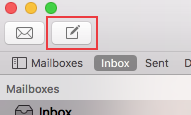 Tasarım sorunlarını kontrol etmek için istediğiniz zaman kontrol düğmesine tıklayabilirsiniz.
Mail Designer 365'teki Kontrol özelliği hakkında daha fazla bilgi için lütfen aşağıdaki sayfayı ziyaret edin:
Tasarım sorunlarını kontrol etmek için istediğiniz zaman kontrol düğmesine tıklayabilirsiniz.
Mail Designer 365'teki Kontrol özelliği hakkında daha fazla bilgi için lütfen aşağıdaki sayfayı ziyaret edin:
- Open up your template in Mail Designer 365 and make the changes in your design
- Go to Delivery Hub and open your scheduled campaign
- The new version of your template will be picked automatically.
- Press Save to save your campaign with the new design
- Repeat for other scheduled campaigns using the same design
E-posta pazarlaması ölmedi—sadece gelişti. Gelen kutularının her zamankinden daha dolu olduğu doğru, ancak doğru yapıldığında e-posta pazarlaması, kitlenizle bağlantı kurmanın en etkili yollarından biridir. İşte nedenleri:
- İnsanlar nicelikten çok kaliteye değer verir: aboneler, abone oldukları e-postalara daha seçici yaklaşıyor, bu nedenle değerli, ilgi çekici ve alakalı içerik sunmak önemlidir. Genel veya tekrarlayan e-postalar artık işe yaramaz.
- Bu kişisel bir seçimdir: WhatsApp gibi platformlardaki istenmeyen e-postalardan farklı olarak, e-posta alıcılara kontrol verir—sizi dinlemeyi seçtiler. Birçok kişi için bu, e-postayı diğer kanallardaki müdahaleci mesajlardan daha karşılanabilir hale getirir.
- Hala bir yatırım getirisi gücü: e-posta pazarlaması, dijital pazarlamada en yüksek yatırım getirisinden (ROI) birini sağlamaya devam ediyor. Kişiselleştirmeye ve değere odaklanarak, e-posta neredeyse her ortamdan daha fazla dönüşüm oluşturabilir.
Otomasyon ve WhatsApp gibi mesajlaşma uygulamaları büyüyor, ancak farklı amaçlara hizmet ediyorlar. E-postanın yerini almak yerine dengeli bir pazarlama stratekisini tamamlıyorlar. Bu nedenle, e-posta pazarlaması ölmedi. Sadece daha rekabetçi, bu da markaları daha iyi olmaya teşvik ettiği için iyi bir şey.
‣ “Mesaj” > “Yeniden Yönlendir” seçinEk bilgi için burada Apple destek sayfasını okuyun. Not: Mail Designer 365 e-posta tasarımınızı iletmek yerine, her zaman “yeniden yönlendirme” işlevini kullanmanızı öneririz.‣ Alıcının e-posta adresini yazın ‣ “Gönder” düğmesine tıklayın
- “Shift” + “Cmd” + “4” tuşlarına basın, ardından ekranınızın belirli bir bölümünü seçmek için sürükleyin.
- “Shift” + “Cmd” + “4” tuşlarına basın ve ardından belirli bir pencereyi yakalamak için “boşluk” tuşuna basın.
- Tüm ekranın ekran görüntüsünü almak için “Shift” + “Cmd” + “3” tuşlarına basın.
Mail Designer 365 planınızın otomatik yenilenmesini my.maildesigner365 hesabınızda kolayca kapatabilirsiniz.
- Hesabınıza giriş yapın.
- Ayarlar altındaki Satın Alma ve Planlar bölümüne gidin.
- Planınız için otomatik yenilemeyi devre dışı bırakın.

Önemli:
Otomatik yenilemeyi kapatmak mevcut fiyat avantajlarını kaybetmenize neden olabilir.
Mevcut planınız sona erdikten sonra yeniden etkinleştirilemez, ancak istediğiniz zaman geçerli fiyatla yeni bir plan satın alabilirsiniz.
 Mail Designer 365 ile duyarlı bültenler oluşturabilirsiniz. Mobil sürüm için resimleri, grafikleri ve metin nesnelerini düzenleyerek şablonunuzu mobil cihazlar için optimize edebilirsiniz.
Mail Designer 365 ile duyarlı bültenler oluşturabilirsiniz. Mobil sürüm için resimleri, grafikleri ve metin nesnelerini düzenleyerek şablonunuzu mobil cihazlar için optimize edebilirsiniz.
iOS, telefon numaralarını ve adresler ve tarihler gibi diğer bilgileri otomatik olarak tanır, çünkü bu bilgiler farklı uygulamalarda kullanılabilir. Örneğin, bir telefon numarasını aramak için dokunabilir veya bir adresi adres defterinize eklemek için dokunabilirsiniz. Bu nedenle, bu bilgiler e-postalarda vurgulanır.
‣ Bir metin alanı seçin. ‣ Menü çubuğundan “Düzenle” > “Yazım ve Dilbilgisi Denetimi” > “Yazım ve Dilbilgisi Denetimini Göster” öğesini seçin.Yazım denetimi dilini seçme hakkında daha fazla bilgi için aşağıdaki sayfayı ziyaret edin:‣ Bir dil seçmenize olanak tanıyan bir açılır pencere görünecektir. ‣ Sadece “Dile Göre Otomatik”e tıklayın. ‣ Açılır menüden çeşitli seçenekler arasından tercih ettiğiniz dili seçebilirsiniz.

‣ Mail Designer 365 e-posta tasarımlarınızdan birini açın ‣ "Dosya" > "Geri Yükle" seçeneğini seçin ‣ Bir sürüm seçin veya "Tüm Sürümleri Göz At" seçeneğine tıklayın
‣ Seçilen görüntüyü içeriğin dış kenarına sürükleyebilirsiniz.‣ Bu, görüntüyü içeriğin arka planı olarak ayarlayacaktır.
E-posta için ana arka plan ve bir kenarlık olduğunu varsayalım:
‣ Öncelikle e-posta için ana arka plan olarak ayarlamak istediğiniz bir görüntü seçin. ‣ Bu görüntüyü e-posta şablonunun dış kenarına sürükleyin. (E-posta şablonunun ana arka planını ayarlamak için seçtiğiniz görüntüyü sürükleyebileceğiniz alanı göstermek için ilgili alanı kırmızıyla boyuyoruz):‣ Ardından kenarlığın arka planı olarak ayarlamak istediğiniz bir görüntü seçin. ‣ Seçilen görüntüyü düzen bloklarının ana hatlarına sürükleyin (aşağıya bakın):
Metin alanlarına ve e-postanın ana arka planına aynı arka plan görüntüsünü eklemek, ancak aralarında farklı bir arka plan efekti uygulamak istiyorsanız:
‣ Metin alanlarının arka planını ayarlamak için seçilen görüntüyü düzen bloklarının orta alanına sürükleyin.‣ Tüm düzen blokları için bu işlemi tekrarlamanız gerekir.
‣ E-posta şablonunun dış kenarına görüntüyü sürükleyerek e-postanın ana arka planını ayarlayın.
‣ Ardından, daha önce kullandığınız iki arka plandan farklı bir kenarlık ayarlayın. Yeni görüntüyü ilgili alanın sınırları içine sürüklediğinizden emin olun (bu durumda, yeni görüntüyü ilgili alanın sınırları içine sürükleyin):
Tamamlandı! Sandviç gibi bir kenarlık efekti:
 E-posta tasarımı oluşturma hakkında daha fazla bilgi için lütfen sonraki sayfayı ziyaret edin:
E-posta tasarımı oluşturma hakkında daha fazla bilgi için lütfen sonraki sayfayı ziyaret edin:
‣ Lütfen MailChimp web sitesini ziyaret edin ve oturum açın. Hazır olduğunuzda, yeni bir kampanya oluşturarak tasarımınızı MailChimp'e yükleyin. ‣ Yeni yüklediğiniz e-posta tasarımını seçin ve "Preview and Test"e tıklayın. ‣ Ardından "Enter preview mode"e tıklayın. ‣ "Enable live merge tag info" düğmesine tıklayın. Artık girdiğiniz yer tutucu için bilgilerinizi göreceksiniz.
‣ First, open your email design in Mail Designer 365 ‣ Choose "File" > "Export as HTML..."Whether you are using Filezilla or another FTP service, it is important to make sure that the location path URL of the folder is correct. Mail Designer 365 will rewrite all image paths and insert this URL in front of the image URL. This happens automatically for each image.‣ Give your folder a specific name ‣ Connect to your server
‣ Upload your folder on your FTP account. With Filezilla, you can type the location of your folder within your Mac under "Local site."
‣ Or you can find the specific folder within the Filezilla window and then right click the folder. Choose upload from the drop down menu.
‣ Make sure all of the files are added to the folder, including the images used for the email design. ‣ Find the specific location path of your folder. With Filezilla, you will need to click on where your folder is within the server. The specific location path of your folder will be found under "Remote site:"
‣ Click the paper airplane icon on the top right of Mail Designer 365
‣ Choose "Website / HTML..."
‣ Check the box where it says "Prefix image URLS with:" ‣ Add the specific location path URL of your folder
‣ Click "Export"
‣ "Dosya" > "Tasarım Seçenekleri"ne gidin.Metin hecelemesini açma ve kapatma hakkında daha fazla bilgi için lütfen aşağıdaki sayfayı ziyaret edin:‣ "Zorla Heceleme"den bir işaret ekleyin.
‣ "Tamam"ı tıklayın.
- Uygulama Dock'ta ise, "Option" tuşunu basılı tutun ve uygulama simgesine sağ tıklayın, ardından menüden "Zorla Kapat"ı seçin.
- "Option" tuşu + "Cmd" tuşu + "Esc" tuşlarını aynı anda basılı tutarsanız, çalışan uygulamaların listesini içeren bir pencere açılır. Bu uygulamalardan birini zorla kapatmak için listeden seçin ve "Zorla Kapat" düğmesine tıklayın.
‣Bir belge yazdırmak için üst menü çubuğundan “Dosya” > “Yazdır…” seçeneğini seçin.Yazdırma hakkında daha fazla bilgi için aşağıdaki sayfaya bakın:
‣ Şablonun mobil sürümünü açmak için sol taraftaki akıllı telefon simgesine tıklayın.Mobil sürüme video bağlantıları ekleme hakkında daha fazla bilgi için aşağıdaki sayfaları ziyaret edin:‣ Görüntü alanının veya metin alanının sınır çizgisini sürükleyin.
‣ Mail Designer 365, mobil sürümü masaüstü sürümünden ayırma seçeneği sunar.
‣ “İçerik”e tıklayarak bir video yer tutucusu ekleyerek bir video küçük resmi ekleyebilirsiniz.
‣ Ardından video yer tutucu simgesine tıklayın.
‣ Video simgelerimizi veya kendi oynatıcı katmanlarınızı kullanarak küçük resimler ekleyebilirsiniz.
‣ Optimizasyon penceresini açmak için "Gelen Kutusu" düğmesini tıklayın.Inbox Optimization aracı hakkında daha fazla bilgi için lütfen aşağıdaki sayfayı ziyaret edin:‣ Ardından, e-postanız için konu satırını ve alıcınızın göreceği önizleme metnini girebilirsiniz. ‣ Sağ tarafta Mail Designer 365 size bir önizleme gösterecektir. ‣ Bu, alıcınızın e-postanızı açmadan önce gelen kutusu önizleme parçasını gelen kutusunda nasıl göreceğini gösterecektir.
Mail Designer 365 ile sorunlara neden olabilecek yazılım türleri:
- Kişisel güvenlik duvarları
- Koruma yazılımı (örneğin, virüs tarayıcıları, kötü amaçlı yazılımdan koruma)
Kişisel güvenlik duvarları genellikle kullanıcıya uygulamanın ağ trafiği göndermesine izin verilip verilmeyeceğini sorar. Mail Designer'a tam ağ erişimi sağlamak önemlidir. Mail Designer için zaten kurallar eklediyseniz, Mail Designer'ı izin verilenler listesine ekleyin.
Koruma yazılımı, güçlü şifreleme nedeniyle kimlik doğrulama trafiğini potansiyel bir tehdit olarak görebilir. Mac'inizde çalışan tüm koruma yazılımının Mail Designer'ı yoksaymasını ve bu trafiğe izin vermesini sağlayın.
Yukarıda açıklanan uygulama türlerinin bazı yaygın örnekleri şunlardır. Bu uygulamalardan herhangi birinin sisteminize yüklü olup olmadığından emin değilseniz, şunları deneyin:
- Terminal uygulamasını açın
- Aşağıdaki komutu kopyalayıp yapıştırın:
kextstat | grep -v com.apple
Apple'dan olmayan tüm çekirdek uzantılarının bir listesi görüntülenecektir. Aşağıdaki parantez içindeki kimliklerle bu listeyi karşılaştırın.
- Little Snitch
(at.obdev.nke.LittleSnitch)
- Sophos Anti Virus
(com.sophos.kext.oas, com.sophos.nke.swi)
- Symantec Endpoint Protection / Norton AntiVirus
(com.symantec.kext.SymAPComm, com.symantec.kext.internetSecurity, com.symantec.kext.ips, com.symantec.kext.ndcengine, com.symantec.SymXIPS)
 Not: Tüm uygulamalarımız dijital olarak imzalanmış ve güvenlik için doğrulanmıştır, böylece güvenle indirebilirsiniz.
Not: Tüm uygulamalarımız dijital olarak imzalanmış ve güvenlik için doğrulanmıştır, böylece güvenle indirebilirsiniz.
‣ Apple Pages'de grafiğinizin boyutunu ikiye katlayın. Örneğin, 100x100 boyutlarında bir şekliniz varsa, boyutunu 200x200'e çıkarın. ‣ Mail Designer'daki bir görüntü alanına kopyalayıp yapıştırın. ‣ Ardından görüntüyü seçin. ‣ Görüntüye sağ tıklayın (veya Ctrl+tıklayın). ‣ Açılır menüden «Orijinal boyut (Retina)» seçeneğini seçin. Bu, görüntüyü otomatik olarak küçültecek, ancak Retina kalitesinde yapacaktır.
‣ İlk olarak, Mail Designer 365 şablonunuzu bir PDF dosyası olarak dışa aktarın. ‣ “Dosya” > “PDF olarak Dışa Aktar…” seçeneğini seçin.E-posta tasarımınızı JPG veya PNG dosyasına dönüştürme hakkında daha fazla bilgi için lütfen aşağıdaki sayfayı ziyaret edin:‣ Belgenizi kaydedin. ‣ Şimdi PDF dosyanızı açın.
‣ Üstteki menü çubuğuna gidin. ‣ “Dosya” > “Farklı Kaydet…” seçeneğini seçin.
‣ Bir açılır pencere görünecek ve istediğiniz formatı seçebilirsiniz. PDF dosyasını JPG veya PNG dosyasına dönüştürmeye karar verebilirsiniz.

 Düz metin hakkında daha fazla bilgi için lütfen aşağıdaki sayfayı ziyaret edin:
Düz metin hakkında daha fazla bilgi için lütfen aşağıdaki sayfayı ziyaret edin:
Kılavuz Çizgilerini Kullanma
Kılavuz çizgileri, tasarımınızdaki farklı öğeleri hizalamanıza yardımcı olacak görsel bir kılavuz görevi görür. Kılavuz çizgisi eklemek için “Ekle” > “Yatay/Dikey Kılavuz Çizgisi” öğesine gidin. Nesneleri hizalamak istediğiniz yere kılavuz çizgilerini sürükleyin ve ardından resimleri, şekilleri, metni, grafikleri vb. tüm tasarımınızda veya yalnızca bir düzen bloğunda hizalamak için çizgiyi kılavuz olarak kullanın.
Nesneleri hizalamak istediğiniz yere kılavuz çizgilerini sürükleyin ve ardından resimleri, şekilleri, metni, grafikleri vb. tüm tasarımınızda veya yalnızca bir düzen bloğunda hizalamak için çizgiyi kılavuz olarak kullanın.
 Hizalama işlemini tamamladıktan sonra, sayfanın sağ üst köşesindeki “Düzen Ana Hattını Gizle” simgesine tıklayarak kılavuz çizgilerini gizleyin.
Hizalama işlemini tamamladıktan sonra, sayfanın sağ üst köşesindeki “Düzen Ana Hattını Gizle” simgesine tıklayarak kılavuz çizgilerini gizleyin.

‣ Dışa aktarmak istediğiniz şablonu açın. ‣ Üst menü çubuğundan “Paylaş” > “E-posta yoluyla tasarım belgesi paylaş…” seçeneğini seçin.E-posta tasarımınızı bir ek olarak nasıl paylaşacağınız hakkında daha fazla bilgi için lütfen aşağıdaki sayfayı ziyaret edin:
Kredi kartı ekstrenizde equinux'tan gelen bir ücret görüyorsanız ve bunun ne olduğunu bilmiyorsanız, muhtemelen equinux çevrimiçi mağazasından satın aldığınız bir üründür.
- VPN Tracker (Mac, iPhone ve iPad için VPN yazılımı)
- Mail Designer 365 (Mac için e-posta bülteni tasarım yazılımı)
- tizi (iPhone ve iPad için aksesuarlar)
Yaygın Senaryolar
Otomatik Yenileme Ürünleri
VPN Tracker ve Mail Designer 365 abonelik olarak sunulmaktadır. Bir plan otomatik yenilemeye ayarlandıysa, ilişkili ödeme yöntemi otomatik olarak ücretlendirilecektir.
Ekip Üyeleri Ekleme
Birden fazla çalışan ürünümüzü kullanıyorsa, ekip faturalandırması ayarlamış olabilir. Bu, ilişkili kredi kartından yeni bir ekip üyesini hesaba ekleme ücreti alınabileceği anlamına gelir.
Faturalar ve Diğer Sorular
Faturaları web sitemizden indirebilirsiniz:
Zaten ekibinizle doğruladıysanız, ancak ücretle ilgili hala sorularınız varsa, lütfen destek ekibimizle iletişime geçin. Lütfen kredi kartı ekstresindeki ayrıntıları ve kart numarasının son 4 hanesini sağlayın.
Kısmi geri ödeme sunmuyoruz. Tüm 365 planlarımız bir yıl geçerlidir ve sürenin bitiminden 10 güne kadar iptal edilebilir; ancak iptal ederseniz, planınızın son kullanma tarihine kadar yazılımı kullanmaya devam edebilirsiniz.
Tüm faturalarınızın kopyalarını çevrimiçi mağazamızda görüntüleyebilirsiniz: VPN Tracker 365 satın alımlarınızla ilgili faturaları burada "Faturalar" bölümünde bulabilirsiniz: http://my.vpntracker.com
Muhasebe departmanında çalışıyor ve şirketiniz için VPN Tracker faturalarına erişmeniz gerekiyor mu? Lütfen VPN Tracker ekibi liderinden sizi "Muhasebeci" rolüyle şirket ekibine davet etmesini isteyin. Ardından, yeni bir fatura kullanılabilir olduğunda bir e-posta alacak ve web portalından indirebileceksiniz. Mail Designer 365 satın alımlarınızla ilgili faturaları burada "Siparişler" bölümünde bulabilirsiniz: https://my.maildesigner365.com tizi ürünleri için faturaları burada "Siparişler" bölümünde bulabilirsiniz: http://my.tizi.tv Daha fazla fatura burada bulunabilir: http://www.equinux.com/goto/invoice Bir faturanın bir kopyasını PDF formatında kaydetmek için şunları yapın: «Command + P» tuşuna basın «PDF» > «PDF olarak kaydet» öğesini seçin
Mail Designer kılavuzu, tasarımınızı nasıl oluşturacağınız ve MailChimp'e aktaracağınız hakkında bilgi içerir. Tasarımınızı gökyüzündeki büyük maymuna gönderdikten sonra, MailChimp araçlarını kullanarak kampanyalar oluşturabilir, aboneleri yönetebilir ve tıklamaları takip edebilirsiniz.
MailChimp'te o kadar çok farklı özellik var ki, hepsini Mail Designer kılavuzunda açıklayamayız. Ancak endişelenmeyin: MailChimp ekibi, başlamanıza yardımcı olmak için web seminerleri, kılavuzlar, rehberler ve ipuçları oluşturmuştur..
VPN Tracker 365 veya Mail Designer kopyasının değiştirilmediğini nasıl kontrol edebilirim?
Uygulamalarımız Apple tarafından düzgün şekilde imzalandığından, macOS uygulamanın değiştirilip değiştirilmediğini doğrulayabilir. Bütünlüğü kontrol etmek için Terminal uygulamasını açın ve aşağıdaki komutu girin:spctl --assess "/Applications/VPN Tracker 365.app"Yolun boşluk içerdiğini ve bu nedenle yolun tırnak içine alınması gerektiğini unutmayın. Kopyanız farklı bir konumdaysa, "/Applications/VPN Tracker 365.app" öğesini uygulama için doğru yolla değiştirin. Çıktı şöyle görünebilir:
/Applications/VPN Tracker 365.app: accepted
source=Notarized Developer ID
Uygulama değiştirildiyse, aşağıdaki hata mesajı görüntülenecektir:
Mail Designer 365.app: invalid signature (code or signature have been modified)VPN Tracker 365 veya Mail Designer kopyanızda geçersiz bir imza varsa, lütfen bizimle iletişime geçin.
VPN Tracker 365 veya Mail Designer kopyasının equinux tarafından imzalandığını nasıl kontrol edebilirim?
Uygulamalarımız Apple tarafından düzgün şekilde imzalandığından, macOS uygulamanın değiştirilip değiştirilmediğini doğrulayabilir. İmzayı görmek için Terminal uygulamasını açın ve aşağıdaki komutu girin:codesign -d -vv "/Applications/VPN Tracker 365.app"Yolun boşluk içerdiğini ve bu nedenle yolun tırnak içine alınması gerektiğini unutmayın. Kopyanız farklı bir konumdaysa, "/Applications/VPN Tracker 365.app" öğesini uygulama için doğru yolla değiştirin. Çıktı şöyle görünebilir:
Executable=/Applications/VPN Tracker 365.app/Contents/MacOS/VPN Tracker 365
Identifier=com.vpntracker.365mac
Format=app bundle with Mach-O universal (x86_64 arm64)
CodeDirectory v=20500 size=81953 flags=0x10000(runtime) hashes=2550+7 location=embedded
Signature size=9071
Authority=Developer ID Application: equinux AG (MJMRT6WJ8S)
Authority=Developer ID Certification Authority
Authority=Apple Root CA
Timestamp=1. Jun 2021 at 17:22:51
Info.plist entries=42
TeamIdentifier=MJMRT6WJ8S
Runtime Version=11.1.0
Sealed Resources version=2 rules=13 files=684
Internal requirements count=1 size=216
Dikkat etmeniz gereken önemli kısımlar "- ile başlayan satırlardır.

equinux 2FA, tüm önemli kimlik doğrulama ve parola uygulamalarını destekler, örneğin:
- Google Authenticator
- Microsoft Authenticator
- Twilio Authy
- 1Password
- FreeOTP
- Bitwarden
Mail Designer 365, kullanıcı başına lisanslanmıştır. Bu, Mail Designer 365'i kullanan her kullanıcının kendi lisansına ihtiyacı olduğu anlamına gelir.
Güvenlik sorunlarını önlemek için otomatik bir sistem hesaplara girişleri doğrular. Bir hesabın kilitlenmesine neden olabilecek çeşitli nedenler vardır:
- Bir hesabı diğer kişilerle paylaşmak
- Bir hesabı kişiselleştirmek yerine genel bir hesap olarak kullanmak
- my.maildesigner365.com adresine gidin
- equinux kimliğinizle oturum açın
- “Mağaza”ya gidin ve “Plan ekle”yi seçin
- Mail Designer'a erişmesi gereken her kullanıcı için lisans ekleyin ve siparişi tamamlayın
- Ekibinize yeterli sayıda lisansınız olduğunda, yeni lisansları meslektaşlarınıza atayın. Ayrıntılı talimatlar için “Ekip kurulum kılavuzu”na bakın
Bu adımları tamamladıktan sonra lütfen destek ekibimizle iletişime geçin ve equinux kimliğinizi ve sipariş onay numaranızı ekleyin. Bir ekip üyesi ayrıntılarınızı doğrulayacak ve hesabınızdaki kısıtlamaları kaldırabilecektir.
Başka sorularınız varsa lütfen Mail Designer ekibimizle iletişime geçin.
- Regular email with several contacts in the To field
- Regular email with several contacts in the BCC field
- An email to a predefined group, such as an Outlook Group
- Your email service provider or the recipient's email service provider may raise suspicions of SPAM (unsolicited junk emails) sending, potentially leading to your account's suspension or temporary freeze.
- Receiving an email with an extensive list of recipients often diminishes its perceived relevance to individual recipients, making it seem impersonal and more likely to be classified as junk mail.
- Messages sent to a large number of recipients are often flagged by Junk Mail Filtering systems as Spam, increasing the risk of your message being blocked and not reaching its intended recipients.
- Mail Designer Campaigns enables you to fully verify your domain, ensuring optimal verification for your emails to reach recipients' inboxes.
- If you don't have your own domain or prefer not to undergo the verification process, we can provide you with a custom address from a fully authenticated domain, significantly reducing the risk of your emails being marked as Spam.
- We offer intelligent list management for your contact lists, allowing you to either send emails to all contacts or create targeted groups tailored to your audiences.
Evet, Mail Designer 365 ile bir e-postanın açılıp açılmadığını takip edebilirsiniz. Mail Designer Delivery'ye yerleşik olan e-posta takip özellikleri, gönderilen her e-posta ve kampanya için ayrıntılı istatistikler sağlar.
Doğrudan posta kullanıyor olun veya bir bülten kampanyası gönderiyor olun, Mail Designer 365'in yerleşik teslim hizmetini kullanarak e-posta gönderirseniz, açılma oranı, tıklama oranı ve diğer birçok önemli ölçüt dahil olmak üzere ayrıntılı analizlere erişebilirsiniz.
Bülten kampanyalarınızın analizini burada görebilirsiniz: https://my.maildesigner365.com/team/deliveries/campaigns/finished
Ayrıca doğrudan posta e-postaları için ayrıntılı takip de mevcuttur. İlgili istatistikleri burada bulabilirsiniz:
https://my.maildesigner365.com/team/deliveries/direct/finished

Seçtiğiniz teslim yönteminden bağımsız olarak Mail Designer 365 aşağıdaki analizleri sağlar:
- Açılma oranı ve toplam açılma sayısı
- Tıklama oranı ve toplam tıklama sayısı
- Teslim durumu ve reddedilmeler
- Abonelikten çıkma (abonelikten çıkma oranı)
- Bağlantı tıklamalarının ayrıntılı takibi

- Alıcı düzeyinde istatistikler

Bu performans analizi, e-posta kampanyalarınızın başarısını daha iyi anlamanıza ve içeriği iyileştirmenize yardımcı olur.
İpucu: Doğru sonuçlar elde etmek için, göndermeden en az 24 saat sonra istatistikleri kontrol etmeniz önerilir. Bu, alıcılarınızın e-postanızı açmak ve etkileşimde bulunmak için yeterli zamana sahip olmasını sağlar.
Step 1: Create the $AttributeFields Variable
Start by creating a variable named $AttributeFieldsThis variable will contain the text string that defines the placeholder content used in your Mail Designer 365 email template. All values must be separated by commas.
Scenario A: FileMaker Field Names Match the Email Placeholders
Method: Use FileMaker field names that directly match the placeholders in your email design. Build the$AttributeFields variable by listing these field names, separated by commas.
In Mail Designer, you simply use the field name as the placeholder.
Format:
$AttributeFields = "Table::Field1,Table::Field2,Table::Field3"
Example Definition of $AttributeFields in FileMaker:
$AttributeFields="CityHotel::GUEST_FIRST_NAME,CityHotel::GUEST_LAST_NAME,CityHotel::GUEST_EMAIL,CityHotel::BOOKING_METHOD"
In Mail Designer 365, you can reference the values later using these placeholders:
GUEST_FIRST_NAME
GUEST_LAST_NAME
GUEST_EMAIL
BOOKING_METHOD
Scenario B: FileMaker Field Names Do Not Match the Email Placeholders in Mail Designer
Method: Build the$AttributeFields variable by manually mapping each placeholder name to the corresponding field or variable using the format:
$AttributeFields = "PLACEHOLDER_NAME:" & FieldName_or_Variable & ", …
Example Definition of $AttributeFields in FileMaker:
"BOOKING_DATE:" & RESERVATION_DATE & "," &
"BOOKING_TIME:" & RESERVATION_TIME & "," & …
Scenario C: Using FileMaker Variables as Placeholders
Method: If your FileMaker variable has the same name as the placeholder in Mail Designer 365, you can directly assign it like this:$AttributeFields = "$city,$country"
This tells Mail Designer to use the value of $city for the placeholder named “city”.
Example:
The FileMaker variable $city contains “Munich”. If your Mail Designer template includes a placeholder named “city”, then define:
$AttributeFields = "$city"
The script will reveal the content “Munich” and pass it to Mail Designer to populate the “city” placeholder.
The Best Scenario D: Mixing All Methods
You can combine the approaches above into a single$AttributeFields string.
Method:
Mix matching field names, manually mapped fields, and variables in the $AttributeFields variable.
Example:
$AttributeFields = "BOOKING_DATE:" & RESERVATION_DATE & "," &
"CityHotel::BREAKFAST_TYPE," & "$city"
In Mail Designer 365 you can then reference them with the name BOOKING_DATE, BREAKFAST_TYPE and city
Mail Designer 365 şablonunda, FileMaker alanlarınızın tasarımda nasıl canlandığını gösteren yer tutucular bulacaksınız (Mail Designer dosyası).
Bu Mail Designer dosyasını açın ve doğrudan Dosya > Kaydet'e giderek projenize kaydedin.
Mail Designer uygulamanız henüz yok mu?

Bir görüntünün boyutunu değiştirmenin iki kolay yolu vardır:
Seçenek 1: Boyutu doğrudan tasarımda değiştirin
- Boyutunu değiştirmek istediğiniz görüntüye tıklayın.
- Boyutu manuel olarak ayarlamak için turuncu köşe tutamaçlarını sürükleyin.
İpucu: Gerekirse, en boy oranını korumadan serbestçe ölçeklendirmek için sürüklerken Command (Cmd) tuşuna basın.
Not: Sol üst köşedeki mavi tutamak, görüntünün köşe yarıçapını ayarlamanıza ve yuvarlak köşeler oluşturmanıza olanak tanır.

Seçenek 2: Yan çubukta Boyut ayarlarını kullanın
- Tasarımınızda görüntüyü seçin.
- Sağdaki Görüntü panelinde, Boyut altında belirli bir genişlik ve yükseklik girin.
- Görüntünün orijinal en boy oranını korumak istiyorsanız, En Boy Oranını Koru onay kutusunu işaretleyin.

Bunun yerine görüntüyü kırpmak ister misiniz? Mail Designer'da görüntüleri nasıl kırpacağınız hakkında kılavuzumuzu okuyun burada.
Mail Designer 35'te bir metin alanı arka planını değiştirmek için iki ana yöntem vardır:
Arka planlı düzen blokları kullanın
Mail Designer 35, metin alanları için entegre arka plan renkleri içeren düzen blokları sağlar:
- Yan çubuğa gidin ve Düzen sekmesini seçin.
- Metin ile Resim (yan çubuk) bölümüne kaydırın.
- Burada, metin alanlarında renkli arka plan bulunan birkaç düzen bloğu bulabilirsiniz (önizleme'de sarı olarak gösterilir).
- Sadece gerekli bloğu tasarınıza sürükleyerek arka planlı metin alanları ekleyin.

Etiket ekleyin ve özelleştirin
Mevcut metnin belirli bölümlerine bir arka plan eklemek istiyorsanız, Etiket işlevini kullanabilirsiniz:
- Arka plan eklemek istediğiniz metin alanının içine tıklayın.
- Yan çubukta Ekle sekmesini seçin, ardından Etiket'i seçin.
- Etiket stilleri arasında gezinin ve kullanmak istediğinizi seçin.
- Ekleme işlemi tamamlandıktan sonra, Biçim sekmesi altında arka plan rengi, yazı tipi stili, sınır, doldurma ve diğer şeyleri özelleştirebilirsiniz.
- Metninizi etiket içine yapıştırın veya yazın ve tercihlerinize göre tasarımı özelleştirin.


Bu iki yöntem de, arka planlı metin alanları oluşturarak e-posta tasarımınızı geliştirmenizi sağlar.
Bir bülten, ortak ilgi alanlarına sahip bir grup insana e-posta ile gönderilen yazılı bir iletişim biçimidir. Sıklıkla haberleri, güncellemeleri, ipuçlarını veya pazarlama materyallerini içerir ve müşteri ilişkileri kurmak ve bilgi iletmek için önemli bir araçtır.
Bir bültenin birincil amacı bilgi sağlamak, bağlantı kurmak ve güven oluşturmaktır. Şunlar için kullanılır:
- Bir ürün veya şirket haberlerini yayınlamak
- Özel teklifleri veya promosyonları tanıtmak
- Web sitesine veya çevrimiçi mağazaya ziyaretçileri yönlendirmek
- İpuçları veya talimatlar gibi değerli içerik sağlamak
Mail Designer 365 ile markalı profesyonel bültenleri kolayca tasarlayabilirsiniz.
Bülten içeriği değişebilir. Sıklıkla şunlar içerir:
- Şirketinizin haberleri ve duyuruları
- Kupon kodları veya indirim kuponları
- İpuçları veya talimatlar gibi değerli içerik
- Müşteri hikayeleri veya tavsiyeler
İlham alın bir sonraki bülten tasarımını inceleyin.
Şu anda çoğu bülten, profesyonel bir bülten çözümü aracılığıyla e-posta ile gönderilmektedir. Mail Designer 365 ile markalı profesyonel bültenleri kolayca tasarlayıp dışa aktarabilirsiniz.
Bültenler aşağıdaki gibi çeşitli gruplar tarafından kullanılır:
- Ürünleri tanıtmak ve müşteri ilişkileri kurmak içinşirketler
- Destekçileri bilgilendirmek içinkar amacı gütmeyen kuruluşlar
- Öğrencileri, velileri veya çalışanları bilgilendirmek içineğitim kurumları
- Kitleyi artırmak ve gelir elde etmek içiniçerik oluşturucular ve blog yazarları
Bültenin ideal sıklığı hedef kitleye ve içeriğe bağlıdır. Tipik aralıklar şunları içerir:
- Haftalık - En son bilgiler ve teklifler sağlamak için
- Aylık - Düzenli güncellemeler ve özetler sağlamak için
- Üç aylık - Uzun vadeli iletişim için
Bültenler etkili bir pazarlama aracıdır. Şunları içerir:
- Yatırım getirisi yüksek - E-posta pazarlaması, çevrimiçi pazarlamada en iyi yatırım getirisini sağlar
- Doğrudan iletişim - Hedef kitlenize doğrudan ulaşabilirsiniz
- Marka sadakati - Düzenli iletişim, markaya olan güveni güçlendirir
Başlamaya hazır mısınız? Mail Designer 365 ile markalı profesyonel bültenleri kolayca tasarlayıp dışa aktarabilirsiniz.
Bir bülten etkili bir iletişim aracıdır. İster küçük bir şirket, büyük bir kuruluş olun veya bağımsız bir yaratıcı olun, Mail Designer 365, etkileyici ve etkili bültenler oluşturmak için ihtiyacınız olan her şeyi sağlar.
Denkform'dan Mail Designer 365 eğitimi talep edin →
- Mail Designer'da Masaüstü görünümüne geçin (tasarımınızın sol üst köşesi) ve tasarımınızın dış kenar boşluğu alanına tıklayın (genellikle beyaz veya gri arka plan). Sağ kenar çubuğundaki “Biçim” sekmesi artık “İçerik” bölümünü gösterecektir.
- Şimdi Akıllı Telefon görünümüne geçin (tasarımınızın sol üst köşesi
 )
) - Sağ kenar çubuğunda, “İçerik” altında “Mobil Cihazlar” altındaki değeri artırın: 420 piksel çoğu akıllı telefon için iyi bir değerdir

Yardımcı olabiliriz
Mail Designer 365 tasarımında sorun yaşıyorsanız, destek ekibimiz size yardımcı olmaktan memnuniyet duyar. Hızlı ve etkili destek sağlamak için tasarımı TeamCloud'a kaydedin ve bizi ekibinize davet edin. Lütfen şu adımları izleyin:
Adım 1: Tasarımı TeamCloud'a aktarın
Tasarım henüz TeamCloud'a kaydedilmediyse, şu şekilde aktarın:

Adım 2: Destek ekibimizi davet edin
Sonra, tasarımımıza erişebilmemiz için destek ekibimizi ekibinize davet edin:



Adım 3: Destekle İletişime Geçin
Davet ettikten sonra Mail Designer 365'ten kısa bir destek isteği gönderin:


Gelişmiş Tanılama (14 Gün) onay kutusunun işaretli olduğundan emin olun – bu, tasarım ile ilgili sorunları daha ayrıntılı olarak analiz etmemize yardımcı olacaktır.
Tamamlandı!
Davet ve mesajınızı aldıktan sonra tasarımınızı ayrıntılı olarak inceleyebilir ve sorunu hızlı bir şekilde çözmenize yardımcı olabiliriz.
E-posta tasarımı, güzel olmasının yanı sıra etkileşimi teşvik eden, önemli mesajları net bir şekilde ileten ve tüm cihazlarda çalışan e-postalar oluşturmak için stratejik ve görsel bir süreçtir. İyi bir e-posta tasarımı, pazarlama hedeflerini destekler ve okuyucuları belirli eylemlere (bağlantıya tıklama, satın alma tamamlama, diğer içerikleri keşfetme vb.) yönlendirir.
E-posta tasarımında nelere dikkat edilmeli?
Etkili bir e-posta tasarımı, açılma oranlarını, tıklama oranlarını ve dönüşümleri etkiler. Dikkat çekmek için az zaman olduğundan, temiz, düzenli ve çekici bir tasarım önemlidir. İyi bir e-posta tasarımı, markanızı güçlendirir ve mesajlarınızın tüm platformlarda ve cihazlarda erişilebilir olmasını sağlar.
İyi bir e-posta tasarımı neyden oluşur?
Güçlü bir e-posta tasarımı, tutarlılığı ve netliği sağlamak için birlikte çalışan çeşitli temel öğelerden oluşur. Aşağıdaki infografikte görülebileceği gibi bu öğeler şunları içerir:
- Üstbilgi: Marka logonuzu ve isteğe bağlı bir üstbilgi metnini içerir
- Ana resim: Görsel olarak çekici ve ana mesajı destekler
- Ana başlık (H1): Dikkat çeker ve konuyu tanımlar
- Ana metin: Açıklayan veya bilgi sağlayan iyi yapılandırılmış metin
- Harekete Geçirici Mesaj (CTA): Okuyucuları yönlendiren görsel olarak belirgin düğmeler veya bağlantılar
- Altbilgi: Yasal bilgiler, sosyal medya bağlantıları ve abonelikten çıkma seçenekleri içerir

E-posta tasarımının temel unsurları nelerdir?
Aşağıdaki kontrol listesi, tüm e-postalarda bulunması gereken 5 temel unsuru vurgular:
- Üstbilgi
- Ana resim
- Metin
- Harekete Geçirici Mesaj
- Altbilgi

E-posta tasarımını duyarlı hale nasıl getirirsiniz?
Duyarlı bir e-posta tasarımı, tasarımın masaüstü bilgisayarda, tablette veya akıllı telefonda açılıp açılmadığına bakılmaksızın farklı ekran boyutlarına otomatik olarak uyum sağladığı anlamına gelir. Aşağıdaki karşılaştırma, iyi bir tasarımın farklı formatlarda yapısını ve okunabilirliğini nasıl koruduğunu gösterir. Mobil kullanıcılar e-posta açılışlarının önemli bir bölümünü oluşturduğundan, duyarlı tasarımlar olmazsa olmazdır.

Etkili e-postalar oluşturmanıza yardımcı olacak araçlar nelerdir?
Etkili e-postalar oluşturmak için kodlama yapmanıza gerek yok. Mail Designer 365 gibi e-posta oluşturma araçları, sezgisel sürükle ve bırak araçları, yeniden kullanılabilir bloklar ve yerleşik önizleme seçenekleriyle duyarlı ve profesyonel HTML e-postaları oluşturmanıza olanak tanır. İster promosyonel bir bülten oluşturun ister bir ürün duyurusu yapın, Mail Designer 365 tasarımın tüm unsurları üzerinde tam kontrol sahibi olmanızı sağlar.
Etkili bir e-posta tasarımı Mail Designer 365 ile başlar.
Bu amaç için özel olarak tasarlanmış araçlarla daha iyi, daha akıllı ve daha güzel e-postalar oluşturun. Mail Designer 365 ile e-posta tasarımına başlayın.
E-posta şablonu tasarımı, e-posta kampanyalarında tekrar tekrar kullanılabilecek önceden tanımlanmış bir düzen oluşturma işlemidir. Bu şablonlar genellikle HTML ve satır içi CSS kullanılarak oluşturulur ve kişiselleştirilmiş metin, ürün resimleri ve harekete geçirici mesajlar gibi dinamik içerik için yer tutucular içerir. Her seferinde sıfırdan başlamak yerine pazarlamacılar ve ekipler bu şablonları tutarlılığı sağlamak, zamandan tasarruf etmek ve e-postaların profesyonel kalitesini sağlamak için kullanabilir.
İyi tasarlanmış bir e-posta şablonu genellikle şunları içerir:
- Logo ve navigasyon içeren üstbilgi
- İçeriği görüntüleyen ana resim veya bölüm
- Mesajlar veya teklifler için metin alanları
- Kullanıcıları harekete geçirmek için harekete geçirici mesaj düğmeleri
- Aboneliği iptal bağlantıları ve iletişim bilgileri içeren altbilgi
E-posta şablonları neden önemlidir?
E-posta şablonları, e-postaların tüm cihazlarda tutarlı görünmesini, tasarım standartlarına uymasını ve Gmail, Outlook veya Apple Mail gibi önde gelen e-posta istemcilerinde doğru şekilde görüntülenmesini sağlar. Ayrıca şunlara yardımcı olurlar:
- Marka tutarlılığını sağlamak
- Üretim süresinden tasarruf etmek
- Tasarım ve kodlama hatalarının sayısını azaltmak
- Mobil cihazlarda duyarlılığı artırmak
Yeniden kullanılabilirlik: E-posta şablonlarının temel avantajı
E-posta şablonlarının temel avantajı yeniden kullanılabilirliktir. Oluşturulduktan sonra, farklı kampanyalarda tekrar tekrar kullanılabilirler. Sadece belirli içeriği güncelleyin ve marka düzenini ve stilini koruyun. Bu, özellikle düzenli olarak e-posta gönderen ekipler için e-posta pazarlamasını hızlı, tutarlı ve güvenilir bir şekilde ölçeklendirmenizi sağlar.
Mail Designer 365'teki Şablon
Mail Designer 365, şablon işlevselliğini kullanarak şablon tasarım yeteneklerini genişletir. Şablon, korumalı bir ana sürüm olarak işlev görür. Siz veya ekip üyeniz açtığınızda bir taslak otomatik olarak oluşturulur ve ilk sürüm değişmeden kalır. Bu, temel düzeni geçersiz kılmadan çeşitli alıcılara veya kampanyalara uyacak şekilde birden çok sürümü özelleştirmenizi sağlar. Ekipte Şablonu nasıl kullanacağınız hakkında daha fazla bilgi için ayrıntılı kılavuzumuzu inceleyin.

Başlık: Mail Designer 365'te şablonu kolayca özelleştirerek her alıcı için benzersiz bir sürüm oluşturabilirsiniz.
Bu ekip iş akışı, ekipler için idealdir: Bir kişi temel şablonu oluşturur ve diğer üyeler, kaliteyi ve tutarlılığı sağlamak için kullanım durumlarına uyacak şekilde özelleştirir.
Mac'te yeniden kullanabileceğiniz profesyonel e-posta şablonları oluşturmak ister misiniz?
Mail Designer 365'teki e-posta şablonu oluşturucu ile başlayın.

Bir tasarımda, meslektaşlarınızla tartışmak için araç çubuğundaki “Crew Chat”e tıklayın veya yardım için bizi davet edin.
Mail Designer destek ekibi üyelerini Crew Chat'inize davet etme adımları şunlardır:
1. my.maildesigner365.comadresinde oturum açın.
2. Projenizi seçin ve “Ayarlar”dan “Katılımcıları Davet Et”e tıklayın.

3. E-posta adresimizi girin: support@equinux.com ve “Davet Et”e tıklayın.

Artık bekleyen davetler listesinde “equinux Support” üyesini göreceksiniz.
Projemize katıldığımızda (e-posta yoluyla bilgilendirileceksiniz), sorunuz olan tasarımı (veya herhangi bir tasarımı) açabilir ve araç çubuğundaki Crew Chat düğmesine tıklayabilirsiniz.

Ardından sağ üst köşedeki “Davet Et”e tıklayın.

“support@equinux.com” üyesini seçin ve “Kaydet”e tıklayın.

Crew Chat'te “Merhaba” deyin, en kısa sürede sizinle iletişime geçeceğiz.
Lütfen unutmayın: Hesabınızla ilişkilendirilmiş bir plan olmadan, tasarımlarınızın bir yıldan fazla süreyle saklanıp kullanılamayacağını garanti edemeyiz.
Planımı yenileyin ...
Bu mesajı neden görüyorum?
Daha önce kullandığınız PayPal hesabınız artık ödemeler için yetkilendirilmiyor. Satın alımı tamamlamak için PayPal'ı yeniden yetkilendirmeniz gerekiyor.
PayPal'ı nasıl yeniden bağlarım?
- Plan sayfasının altındaki "Ödeme" bölümünde "Ödeme yöntemini değiştir" seçeneğine tıklayın.
- "Ödeme yöntemi ekle" iletişim kutusunda "Yeni ödeme yöntemi ekle" seçeneğini belirleyin.
- Açılır menüden "PayPal" seçeneğini belirleyin ve ardından büyük "PayPal" düğmesine tıklayın.
- PayPal hesabınızda oturum açın ve yetkilendirmeyi onaylayın. Otomatik olarak ödeme sayfasına yönlendirileceksiniz.
- "PayPal" seçeneğinin seçili olduğundan emin olun ve satın alımı tamamlamak için "Şimdi satın al" seçeneğine tıklayın.



İpuçları
- Hala "Yetkilendirme hatası" görüyorsanız, "Yeni ödeme yöntemi ekle" seçeneğini seçtiğinizden ve eski PayPal girişini kullanmadığınızdan emin olun.
- Alternatif olarak, "kredi kartı" ekleyin veya "Apple Pay" kullanın ve "Kaydet" seçeneğine tıklayın.
- Eski ve yetkisiz PayPal girişini "Çöp Kutusu" simgesini kullanarak silebilirsiniz.
E-postalarınızda resimler görüntülenmiyorsa ve kırmızı çarpı işaretli boş kutular görüyorsanız, Outlook otomatik resim indirmesini engellemiştir. Bu, gelen tüm e-postaları (sizin de dahil) etkileyen yerleşik bir gizlilik ayarıdır.

Outlook, özellikle resimler harici sunucularda barındırıldığında gizliliğinizi korumak için bunu yapar. Bu, kullanıcının değiştirebileceği yaygın bir ayardır.
İpucu:
Mail Designer 365 kullanıyorsanız, resim düğmeleri yerine stilize metin düğmeleri kullanın. Bunlar her zaman görüntülenir, hatta resimler engellenmiş olsa bile alıcılarınızın e-postanızla etkileşim kurmasına yardımcı olur. Mail Designer'daki metin düğmeleri ve etiketleri hakkında daha fazla bilgi edinin.

Outlook'ta resimleri görüntülemek istiyorsanız Outlook'ta resim indirmesini etkinleştirmek için adım adım talimatlara bakın.
E-postada görüntüler görünmüyorsa ve kırmızı X simgeleri görüyorsanız, Outlook görüntüleri otomatik olarak engeller. Şöyle görünür:

Görüntüleri tekrar göstermek için aşağıdaki adımları izleyin:
Seçenek 1: Sadece bu e-posta için görüntüleri göster
- Üstteki bilgi çubuğuna tıklayın.
- “Görüntüleri indir”i seçin.

Seçenek 2: Bu gönderenden gelen görüntüleri her zaman göster
- Başlığa tıklayın.
- “Güvenilir gönderenler listesine göndereni ekle”yi seçin.

Seçenek 3: Tüm e-postalarda görüntüleri otomatik olarak indirin (önerilmez)
- Dosya > Seçenekler > Güvenlik Merkezi'ne gidin.
- “E-posta güvenliği ayarları”nı tıklayın.
- “Tüm e-postalarda görüntüleri otomatik olarak indirin”i seçin.
- “Kaydedilmiş gönderenler listesinde olmayan gönderenlerden gelen e-postalarda görüntüleri indirmeyin” onay kutusunun işaretini kaldırın.


Değişikliklerden sonra görüntüler doğru şekilde gösterilecektir.

İpuçları: Görüntüler engellenmişse bile e-postalarınızda tıklayabileceğiniz düğmeler olabilir. E-posta oluşturucuda düğmeleri kullanın görüntü olmadan önemli eylemleri teşvik eden mesajlar görüntüleyin.




















